Page 1
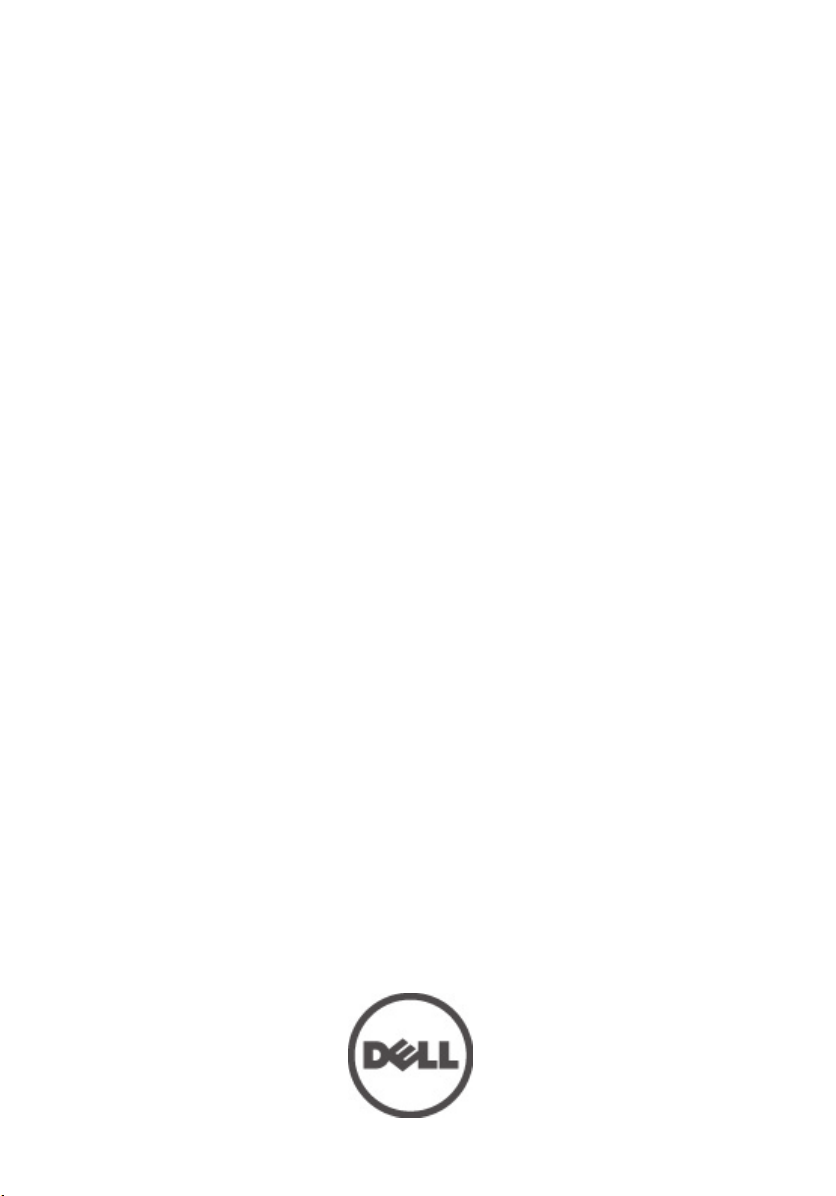
Dell™ Precision™ M4600 –
Brugervejledning
Forordningsmodel P13F
Forordningstype P13F001
Page 2
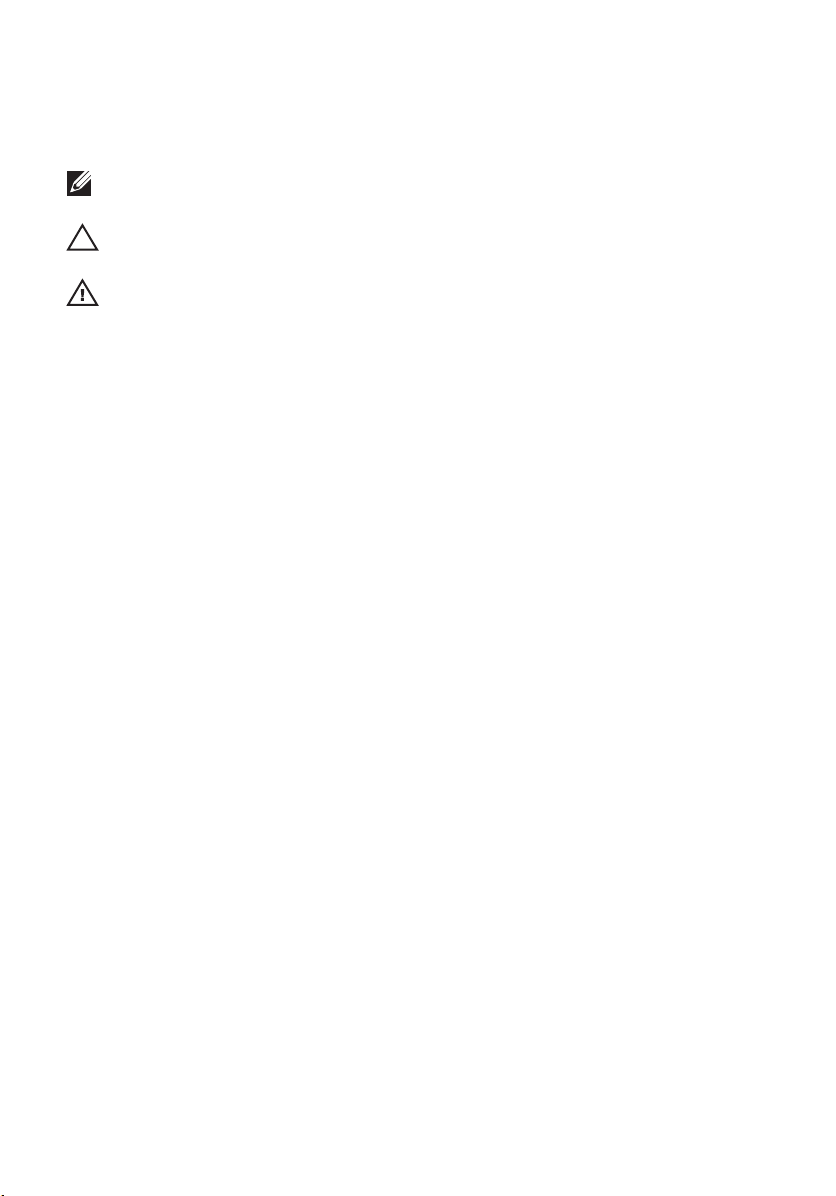
Bemærk, Forsigtig, og Advarsel
BEMÆRK: BEMÆRK: angiver vigtige oplysninger om, hvordan du bruger computeren
optimalt.
FORSIGTIG: FORSIGTIG angiver mulig skade på hardware eller tab af data, hvis
anvisningerne ikke bliver fulgt.
ADVARSEL: ADVARSEL angiver risiko for tingskade, legemsbeskadigelse eller død.
Oplysningerne i denne udgivelse kan ændres uden varsel.
© 2011 Dell Inc. Alle rettigheder forbeholdes.
Enhver form for gengivelse af disse materialer uden skriftlig tilladelse fra Dell Inc. er strengt forbudt.
Varemærker, som bliver anvendt i dette dokument:
ExpressCharge™, Latitude™, Latitude ON™, OptiPlex™, Vostro™ og Wi-Fi Catcher™ er varemærker, som
tilhører Dell Inc. Intel®, Pentium®, Xeon®, Core™, Atom™, Centrino® og Celeron® er registrerede
varemærker eller varemærker, som tilhører Intel Corporation i USA og andre lande. AMD® er et registreret
varemærke og AMD Opteron™, AMD Phenom™, AMD Sempron™, AMD Athlon™, ATI Radeon™ og
ATI FirePro™ er varemærker, som tilhører Advanced Micro Devices, Inc. Microsoft®, Windows®, MS-DOS®,
Windows Vista®, Windows Vista start.knappen og Office Outlook® er enten varemærker eller registrerede
varemærker, som tilhører Microsoft Corporation i USA og/eller andre lande. Blu-ray Disc™ er et varemærke,
som ejes af Blu-ray Disc Association (BDA) og er udstedt i licens til brug på diske og afspiller. Mærket med
ordene Bluetooth® er et registreret varemærke og ejes af Bluetooth® SIG, Inc. og al brug af nærværende
mærke af Dell Inc. er iht. licens. Wi-Fi® er et registreret varemærke, som ejes af Wireless Ethernet
Compatibility Alliance, Inc.
Andre varemærker og firmanavne kan være brugt i dette dokument til at henvise til enten de fysiske eller
juridiske personer, som gør krav på mærkerne og navnene, eller til deres produkter. Dell Inc. frasiger sig
enhver form for ejendomsret til andre varemærker og -navne, som ikke tilhører Dem.
Dell™, DELL-logoet, Dell Precision™, Precision ON™,
2011–06
Rev. A00
Page 3
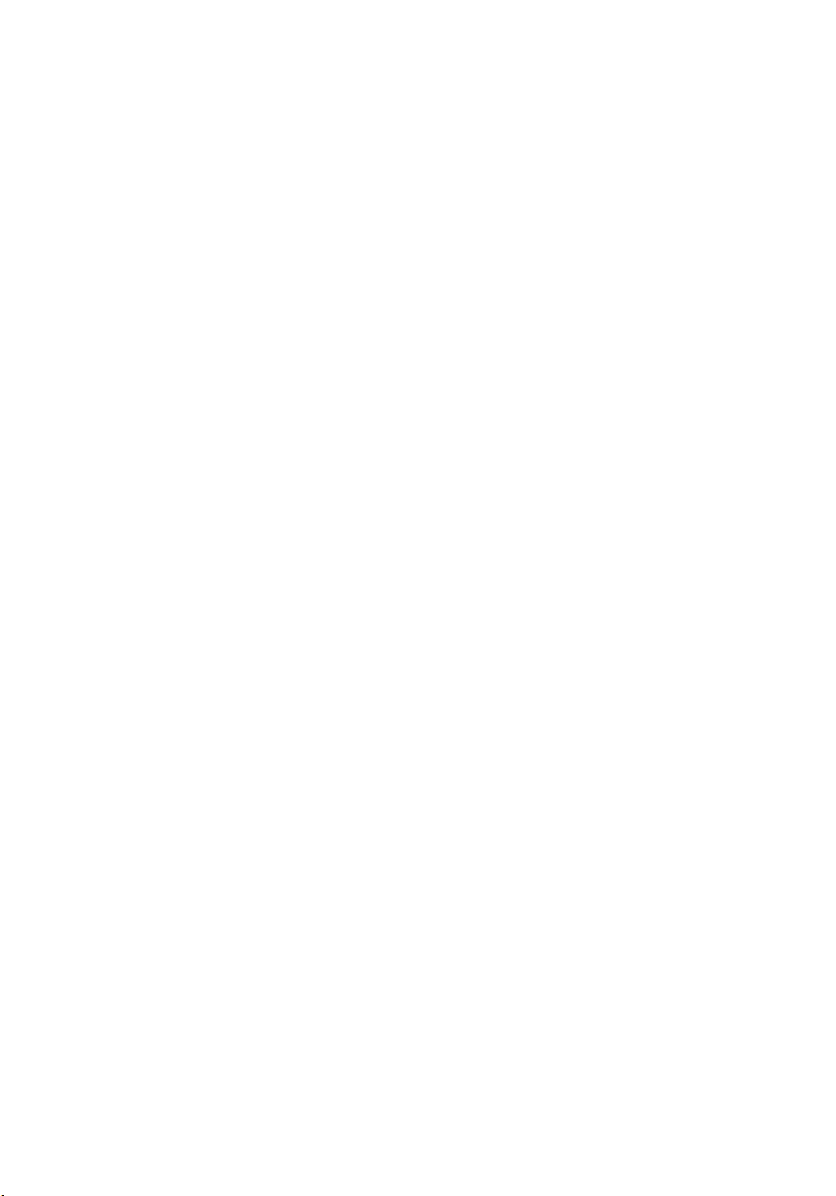
Indholdsfortegnelse
Bemærk, Forsigtig, og Advarsel..................................................................2
Kapitel 1: Sådan arbejder du med computeren........................................9
Før du udfører arbejde på computerens indvendige dele.................................................9
Anbefalede værktøjer......................................................................................................11
Sådan slukker du computeren........................................................................................11
Efter du har udført arbejde på computerens indvendige dele........................................11
Kapitel 2: SD-kort (Secure Digital)............................................................13
Sådan fjernes SD-kortet (Secure Digital)........................................................................13
Sådan Installeres SD-kortet (Secure Digital)..................................................................13
Kapitel 3: ExpressCard................................................................................15
Sådan fjernes ExpressCard.............................................................................................15
Sådan installeres ExpressCard.......................................................................................15
Kapitel 4: Batteri..........................................................................................17
Sådan fjernes batteriet....................................................................................................17
Sådan installeres batteriet..............................................................................................17
Kapitel 5: SIM-kort (Subscriber Identity Module)..................................19
Sådan fjernes SIM-kortet (Subscriber Identity Module)................................................19
Sådan installeres SIM-kortet (Subscriber Identity Module)...........................................20
Kapitel 6: Bluetooth-kort............................................................................21
Sådan fjernes Bluetooth-kortet.......................................................................................21
Sådan installeres Bluetooth-kortet.................................................................................22
Kapitel 7: Bunddæksel................................................................................23
Sådan fjernes bunddækslet............................................................................................23
Page 4
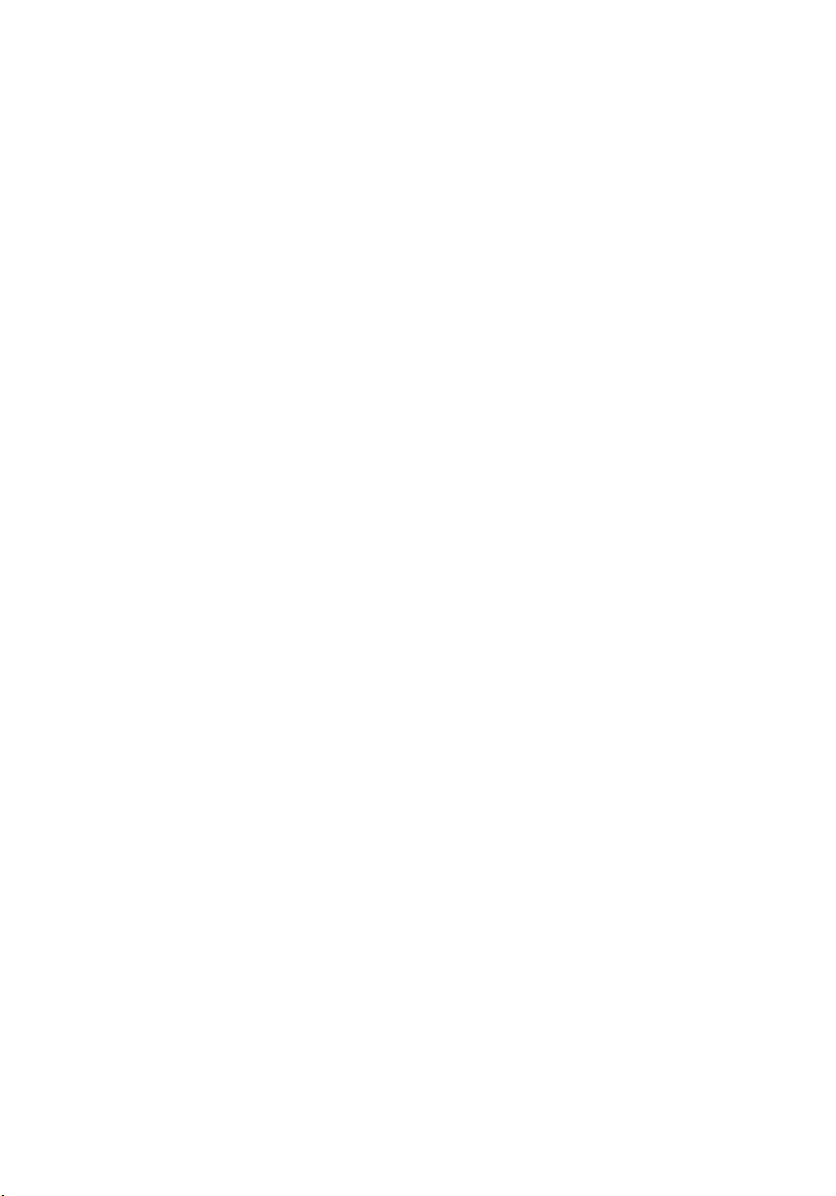
Sådan installeres bunddækslet.......................................................................................24
Kapitel 8: Tastaturramme...........................................................................25
Sådan fjernes tastaturrammen.......................................................................................25
Sådan installeres tastaturrammen..................................................................................26
Kapitel 9: Tastatur.......................................................................................27
Sådan fjernes tastaturet..................................................................................................27
Sådan installeres tastaturet............................................................................................29
Kapitel 10: Optisk drev................................................................................31
Sådan fjernes det optiske drev.......................................................................................31
Sådan installeres det optiske drev..................................................................................32
Kapitel 11: Harddisk....................................................................................33
Sådan fjernes harddisken...............................................................................................33
Sådan installeres harddisken..........................................................................................35
Kapitel 12: Kort til trådløst lokalnetværk (Wireless Local Area
Network – WLAN).......................................................................................37
Sådan fjernes kort til trådløst lokalnetværk (Wireless Local Area Network – WLAN)...37
Sådan installeres kort til trådløst lokalnetværk (Wireless Local Area Network –
WLAN).............................................................................................................................38
Kapitel 13: Kort til trådløst wide area network (Wireless Wide
Area Network – WWAN)...........................................................................39
Sådan fjernes kort til trådløst wide area network (Wireless Wide Area Network –
WWAN)...........................................................................................................................39
Sådan installeres kort til trådløst wide area network (Wireless Wide Area
Network – WWAN).........................................................................................................40
Kapitel 14: Primær hukommelse...............................................................41
Sådan fjernes den primære hukommelse.......................................................................41
Sådan installeres den primære hukommelse..................................................................42
Page 5
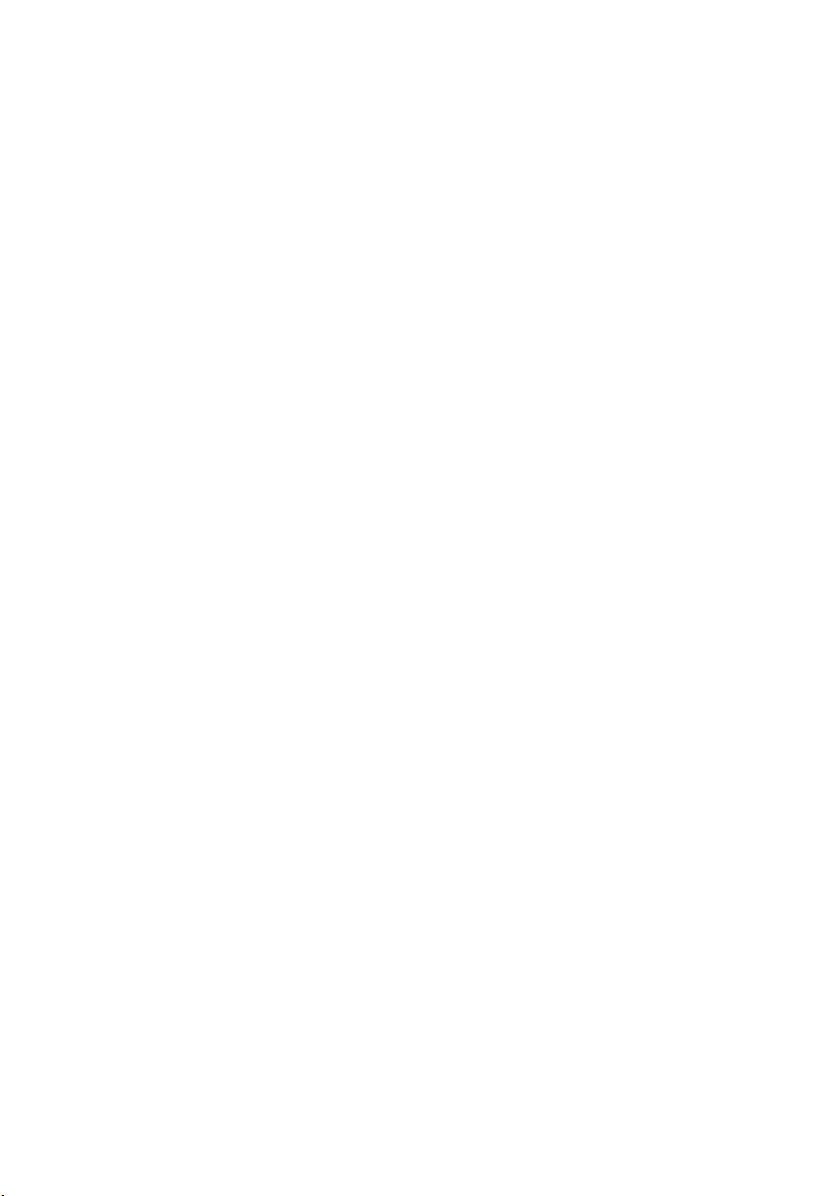
Kapitel 15: Sekundær hukommelse..........................................................43
Sådan fjernes den sekundære hukommelse...................................................................43
Sådan installeres den sekundære hukommelse.............................................................44
Kapitel 16: CPU-blæser...............................................................................45
Sådan fjernes CPU-blæseren..........................................................................................45
Sådan installeres CPU-blæseren....................................................................................46
Kapitel 17: Grafikkortets blæser................................................................47
Sådan fjernes grafikkortets blæser.................................................................................47
Sådan installeres grafikkortets blæser ..........................................................................48
Kapitel 18: Knapcellebatteri.......................................................................49
Sådan fjernes knapcellebatteriet....................................................................................49
Sådan installeres knapcellebatteriet..............................................................................50
Kapitel 19: Håndledsstøtte.........................................................................51
Sådan fjernes håndledsstøtten.......................................................................................51
Sådan installeres håndledsstøtten..................................................................................56
Kapitel 20: CPU og kølelegeme.................................................................57
Sådan fjernes CPU-kølelegemet.....................................................................................57
Sådan installeres CPU-kølelegemet................................................................................58
Kapitel 21: Processor..................................................................................59
Sådan fjernes processoren.............................................................................................59
Sådan installeres processoren.......................................................................................60
Kapitel 22: Grafikkortets kølelegeme.......................................................61
Sådan fjernes grafikkortets kølelegeme.........................................................................61
Sådan installeres grafikkortets kølelegeme....................................................................63
Kapitel 23: Grafikkort...................................................................................65
Sådan fjernes grafikkortet...............................................................................................65
Page 6
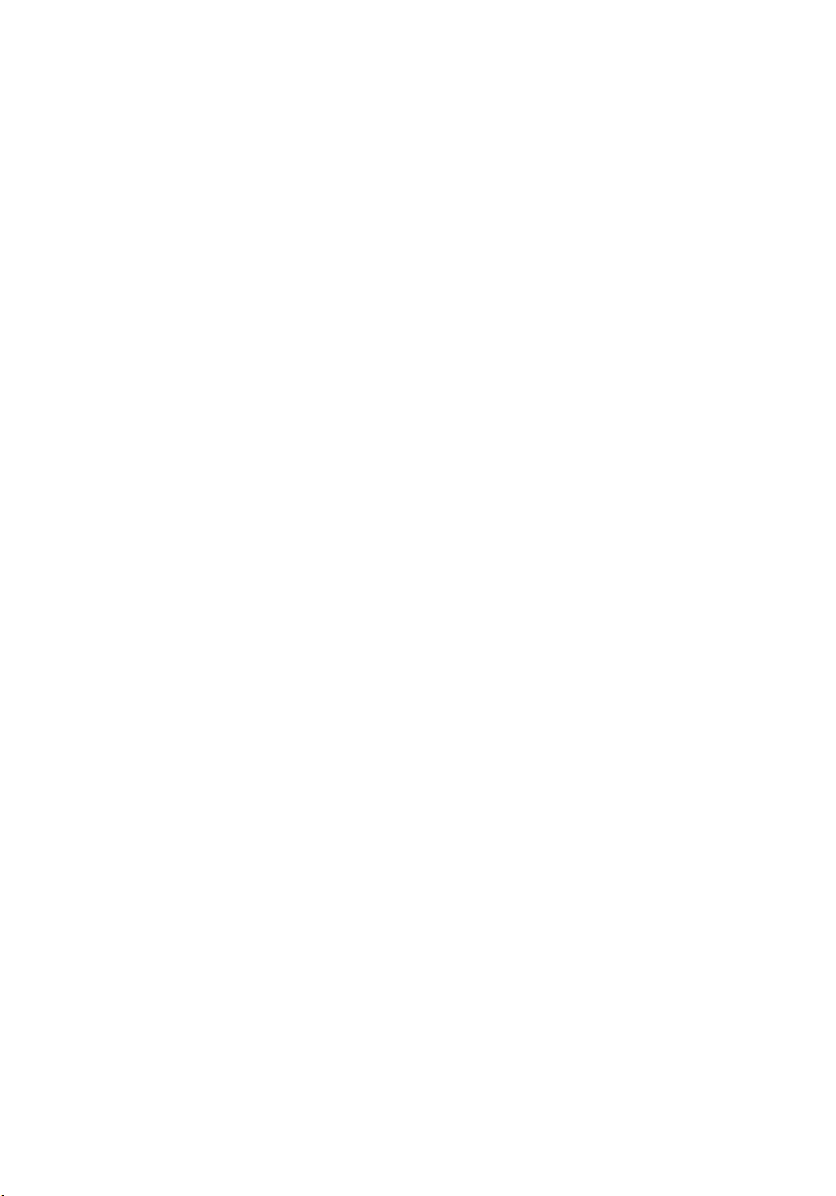
Sådan installeres grafikkortet.........................................................................................66
Kapitel 24: ExpressCard-modul.................................................................67
Sådan fjernes ExpressCard-modulet..............................................................................67
Sådan installeres ExpressCard-modulet.........................................................................68
Kapitel 25: Input/Output-kort.....................................................................69
Sådan fjernes Input/Output-kortet..................................................................................69
Sådan installeres Input/Output-kortet.............................................................................70
Kapitel 26: DC-in-stik...................................................................................71
Sådan fjernes DC-in-stikket............................................................................................71
Sådan installeres DC-in-stikket.......................................................................................73
Kapitel 27: Skærmmodul.............................................................................75
Sådan fjernes skærmmodulet.........................................................................................75
Sådan installeres skærmmodulet....................................................................................79
Kapitel 28: Bundkort....................................................................................81
Sådan fjernes bundkortet................................................................................................81
Sådan installeres bundkortet..........................................................................................85
Kapitel 29: Berøringsskærmmens skærmramme...................................87
Sådan fjernes berøringsskærmmens skærmramme.......................................................87
Sådan installeres berøringsskærmmens skærmramme.................................................89
Kapitel 30: Berøringsskærmmens skærmpanel.....................................91
Sådan fjernes RGB-skærmpanelet..................................................................................91
Sådan installeres RGB-skærmpanelet............................................................................94
Sådan fjernes berøringsskærmmens panel....................................................................94
Sådan installeres berøringsskærmmens skærmpanel...................................................98
Kapitel 31: Skærmramme...........................................................................99
Sådan fjernes skærmrammen til ikke-berøringsskærm..................................................99
Sådan installeres skærmrammen til ikke-berøringsskærm..........................................100
Page 7
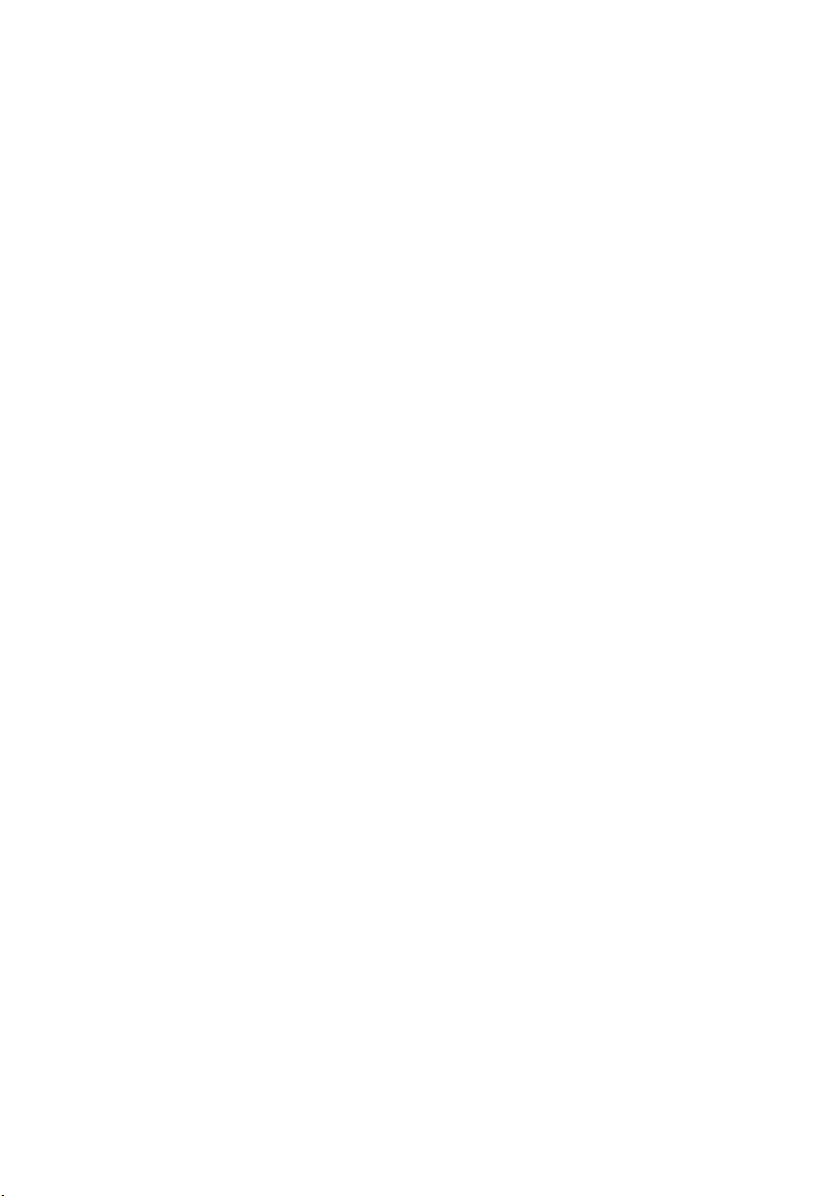
Kapitel 32: Skærmpanel............................................................................101
Sådan fjernes skærmpanelet til ikke-berøringsskærm.................................................101
Sådan installeres skærmpanelet til ikke-berøringsskærm...........................................103
Kapitel 33: Kamera....................................................................................105
Sådan fjernes kameraet................................................................................................105
Sådan installeres kameraet..........................................................................................106
Kapitel 34: Skærmhængselaksernes hætter.........................................107
Sådan fjernes skærmhængselaksens hætte.................................................................107
Sådan installeres skærmhængselaksernes hætter......................................................109
Kapitel 35: LVDS (Low-Voltage Differential Signaling)-
kamerakabel...............................................................................................111
Sådan fjernes LVDS (Low-Voltage Differential Signaling)-kamerakablet.....................111
Sådan installeres LVDS (Low-Voltage Differential Signaling)-kamerakablet...............112
Sådan fjernes LVDS (Low-Voltage Differential Signaling) RGB-kablet.........................112
Sådan installeres LVDS (Low-Voltage Differential Signaling) RGB-kablet...................114
Sådan fjernes RGB-kamerakablet.................................................................................114
Sådan installeres RGB-kamerakablet...........................................................................116
Kapitel 36: Specifikationer.......................................................................117
Tekniske specifikationer...............................................................................................117
Kapitel 37: System Setup (Systeminstallation).....................................123
System Setup (Systeminstallation) Oversigt.................................................................123
Adgang til systeminstallationsprogrammet...................................................................123
Menupunkter i System Setup (Systeminstallation).......................................................123
Kapitel 38: Diagnosticering......................................................................137
Statusindikatorer for enhed..........................................................................................137
Indikatorer for batteristatus..........................................................................................137
Diagnosticering.............................................................................................................137
Page 8
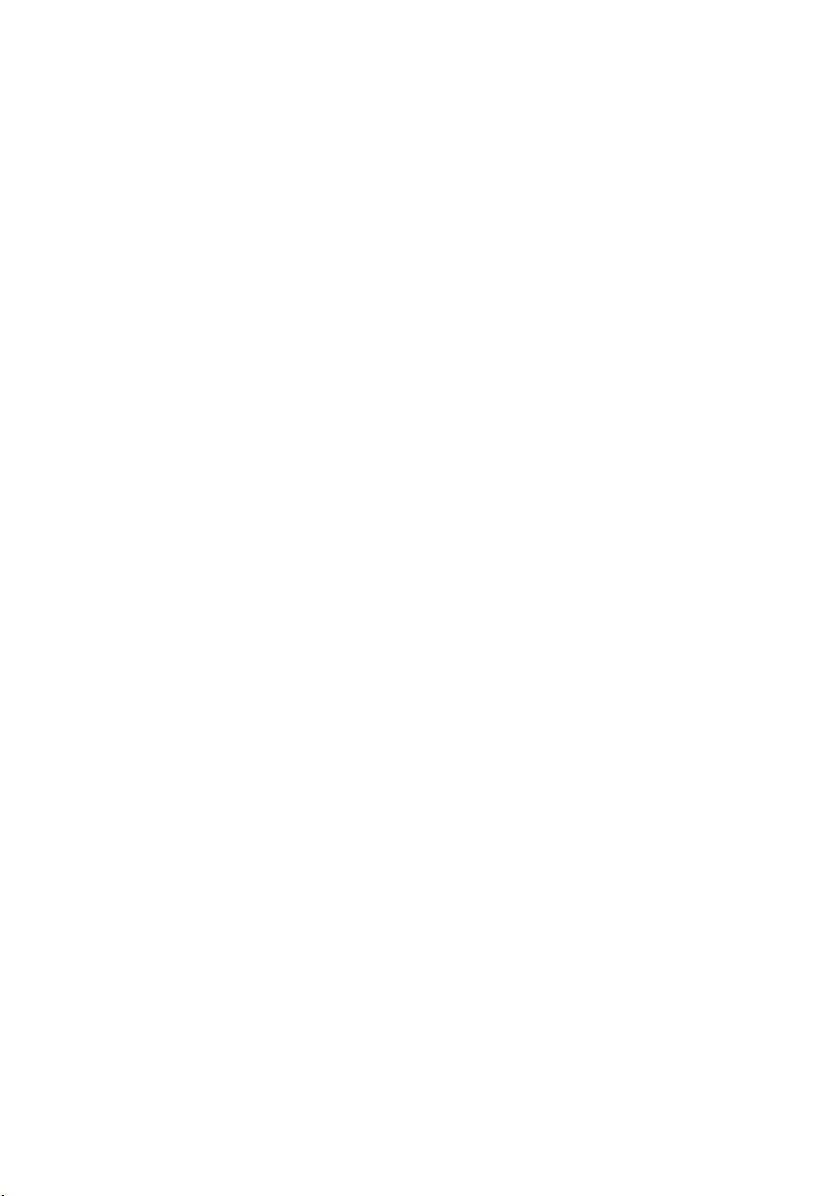
Kapitel 39: Kontakt Dell.............................................................................141
Kontakt Dell ..................................................................................................................141
Page 9

Sådan arbejder du med computeren
1
Før du udfører arbejde på computerens indvendige dele
Følg nedenstående sikkerhedsretningslinjer for at beskytte computeren mod
potentielle skader og af hensyn til din egen sikkerhed. Hvis intet andet er
angivet bygger hver fremgangsmåde i dette dokument på følgende
forudsætninger:
• Du har udført trinnene i Sådan arbejder du med computeren.
• Du har læst sikkerhedsoplysningerne, som fulgte med computeren.
• En komponent kan genmonteres eller – hvis købt separat – installeres ved at
udføre fjernelsesproceduren i omvendt rækkefølge.
ADVARSEL: Før du udfører arbejde på computerens indvendige dele, skal du læse
de sikkerhedsoplysninger, der fulgte med computeren. Du kan finde yderligere
oplysninger om best practices for sikkerhed på webstedet Regulatory Compliance
på www.dell.com/regulatory_compliance.
FORSIGTIG: Mange reparationer kan kun udføres af en certificeret servicetekniker.
Du bør kun udføre fejlfinding og enkle reparationer, hvis de er godkendt i
produktdokumentationen eller som er anvist af vores online- eller telefonbaserede
service- og supportteam. Skader, der skyldes servicering, der ikke er godkendt af
Dell, dækkes ikke af garantien. Læs og følg sikkerhedsinstruktionerne, der blev
leveret sammen med produktet.
FORSIGTIG: For at undgå elektrostatisk afladning bør du jorde dig selv ved hjælp af
en jordingsrem eller ved jævnligt at røre ved en umalet metaloverflade (f.eks. et stik
på computerens bagside).
FORSIGTIG: Komponenter og kort skal behandles forsigtigt. Rør ikke ved kortenes
komponenter eller kontaktområder. Hold et kort i kanterne eller i dets metalbeslag.
Hold en komponent som f.eks. en processor ved dens kanter og ikke ved dens ben.
9
Page 10
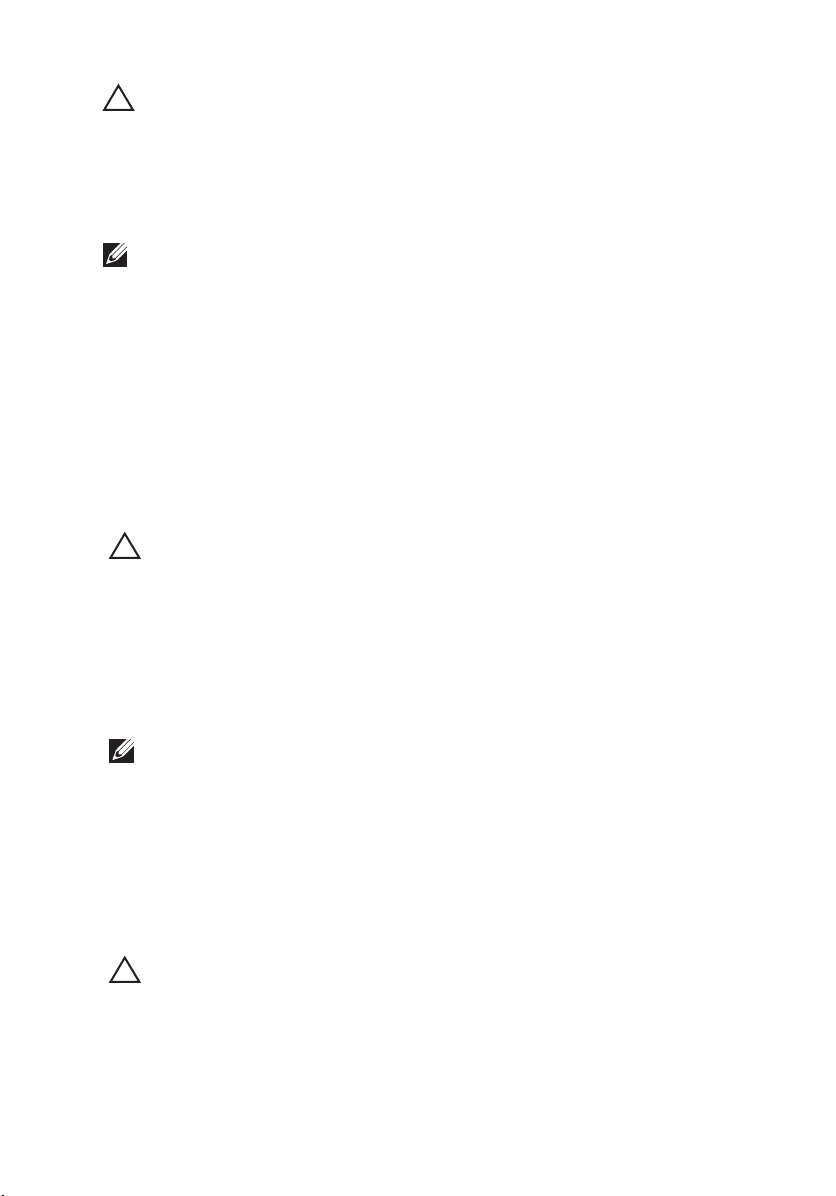
FORSIGTIG: Når du frakobler et kabel, skal du tage fat i dets stik eller dets trækflig
og ikke i selve kablet. Nogle kabler har stik med låsetappe. Hvis du frakobler et
sådant kabel, bør du trykke på låsetappene, før du frakobler kablet. Når du trækker
stik fra hinanden, skal du sikre at de flugter for at undgå at bøje stikkets ben. Du bør
også sikre dig, at begge stik sidder rigtigt og flugter med hinanden, inden du sætter
et kabel i.
BEMÆRK: Computerens og visse komponenters farve kan afvige fra, hvad der vist i
dette dokument.
Inden du udfører arbejde på computerens indvendige dele, skal du benytte
følgende fremgangsmåde for at forebygge skader på computeren.
1. Sørg for, at arbejdsoverfladen er jævn og ren for at forhindre, at
computerdækslet bliver ridset.
2. Sluk computeren (se
Sådan slukkes computeren
).
3. Hvis computeren er tilsluttet en dockingenhed (tildocked) som f.eks. den
valgfrie Media Base eller Batteriskive, skal du fradocke den.
FORSIGTIG: Frakobl, for at frakoble et netværkskabel, først kablet fra computeren,
og frakobl det derefter fra netværksenheden.
4. Frakobl alle netværkskabler fra computeren.
5. Tag stikkene til computeren og alle tilsluttede enheder ud af
stikkontakterne.
6. Luk skærmen og vend computeren om på et fladt arbejdsunderlag.
BEMÆRK: For at undgå at beskadige bundkortet skal du fjerne det primære batteri,
inden du servicerer computeren.
7. Fjern det primære batteri (se
Batteri
).
8. Vend computeren om igen.
9. Åbn skærmen.
10. Tryk på tænd/sluk-knappen for at jorde bundkortet.
FORSIGTIG: For at sikre dig imod elektriske stød skal du altid tage computeren ud af
stikkontakten, før du åbner skærmen.
10
Page 11
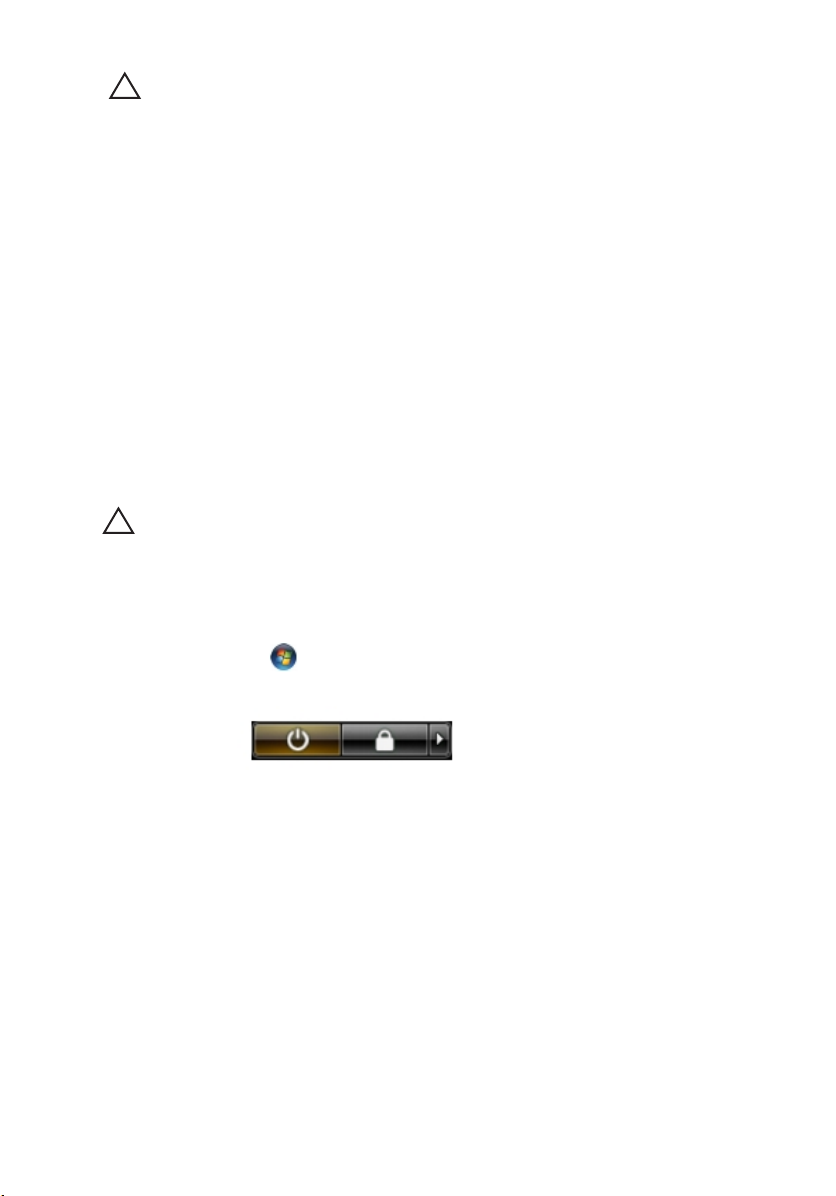
FORSIGTIG: Inden du rører ved noget inde i computeren, skal du jorde dig selv ved
at røre en umalet metaloverflade som f.eks. metallet på bagsiden af computeren.
Fjern statisk elektricitet, som kan beskadige de interne komponenter, ved røre ved
en umalet overflade løbende under arbejdet.
11. Fjern alle installerede Expreskort eller chipkort fra deres stik.
Anbefalede værktøjer
Procedurerne i dette dokument kræver eventuelt følgende værktøj:
• Lille, almindelig skruetrækker
• Nr. 0 stjerneskruetrækker
• Nr. 1 stjerneskruetrækker
• En lille plastiksyl
• Cd med Flash BIOS-opdateringsprogram
Sådan slukker du computeren
FORSIGTIG: For at undgå datatab bør du gemme og lukke alle åbne filer og lukke
alle åbne programmer, inden du slukker computeren.
1. Sådan lukker du operativsystemet:
• I Windows Vista :
Klik på Start , klik derefter på pilen i nederste højre hjørne på Start
menuen som vist nedenfor, og klik derefter på Luk computeren.
• I Windows XP:
Klik på Start → Sluk computeren → Sluk . Computeren slukker, når
operativsystemets nedlukningsproces er fuldført.
2. Sørg for, at computeren og alle tilsluttede enheder er slukket. Hvis
computeren og de tilsluttede enheder ikke blev slukket automatisk, da du
lukkede operativsystemet, skal du trykke på tænd/sluk-knappen i 4
sekunder for at slukke dem.
Efter du har udført arbejde på computerens indvendige dele
Når du har udført eventuelle genmonteringer, skal du sikre dig, at alle eksterne
enheder, kort og kabler er tilsluttet, inden du tænder computeren.
11
Page 12
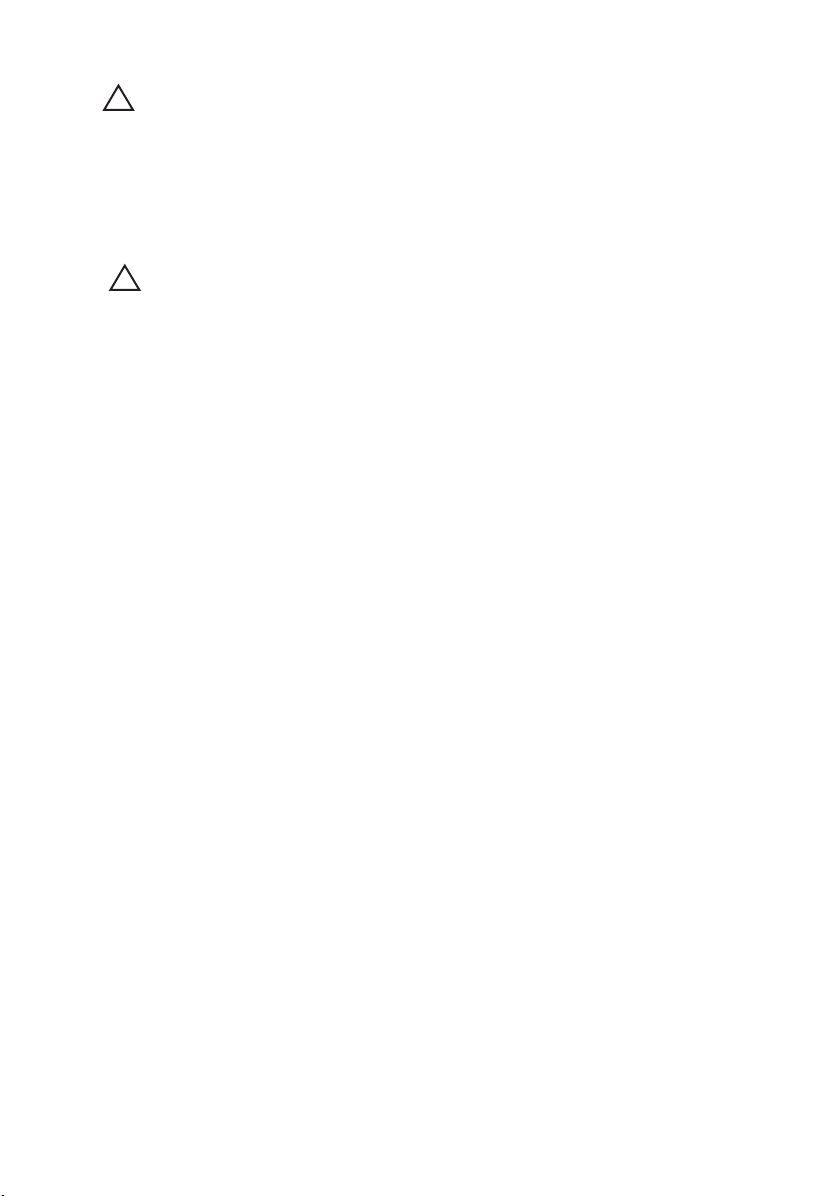
FORSIGTIG: For at undgå beskadigelse af computeren, må du kun bruge det batteri,
der er beregnet til denne specifikke Dell-computer. Anvend ikke batterier beregnet
til andre Dell-computere.
1. Tilslut alle eksterne enheder f.eks. portreplikator, batterskive eller
mediebase og genmonter alle kort, f.eks. ExpressCard.
2. Tilslut telefon- eller netværkskabler til computeren.
FORSIGTIG: For at tilslutte et netværkskabel skal du først sætte det i
netværksenheden og derefter sætte det i computeren.
3. Genmonter batteriet.
4. Tilslut computeren og alle tilsluttede enheder til deres stikkontakter.
5. Tænd computeren
12
Page 13
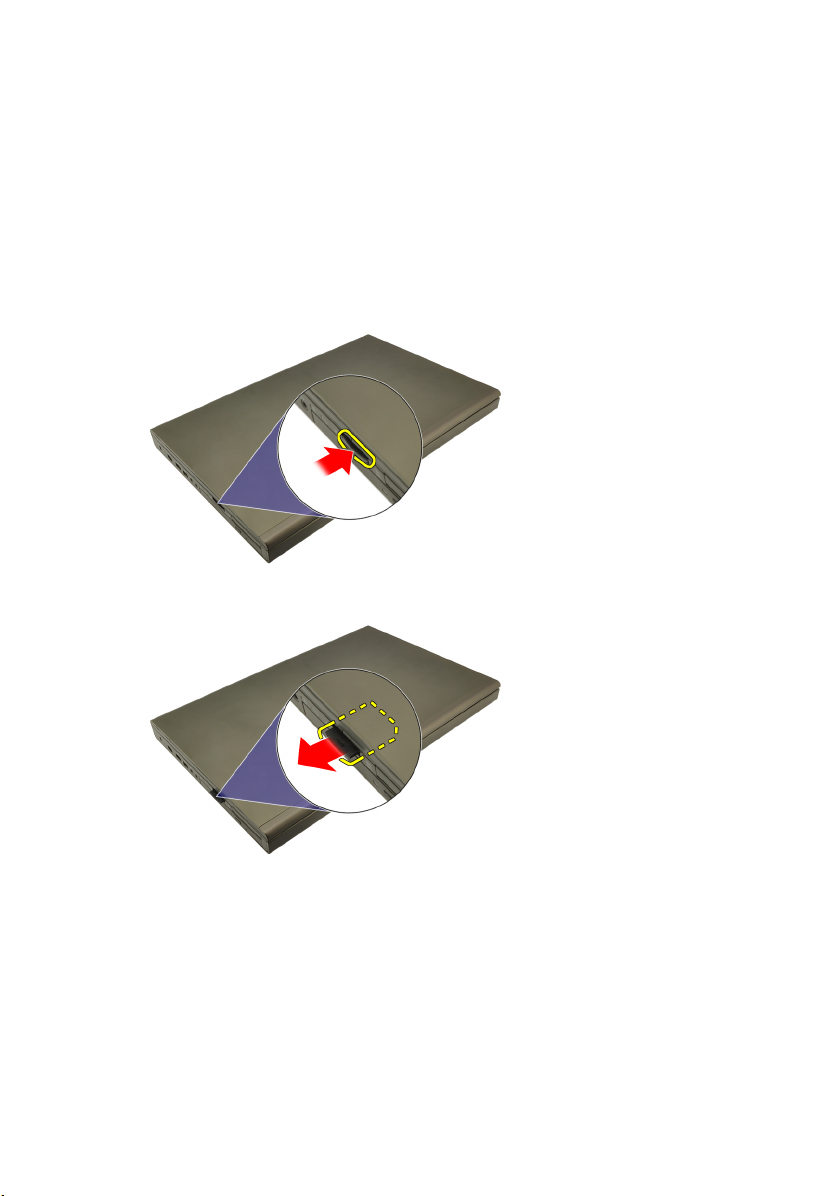
SD-kort (Secure Digital) 2
Sådan fjernes SD-kortet (Secure Digital)
1. Følg procedurerne i
2. Tryk Secure Digital (SD)-hukommelseskortet ind for at frigøre det.
3. Skub SD-hukommelseskortet ud af computeren.
Før du udfører arbejde på computeren.
Sådan Installeres SD-kortet (Secure Digital)
1. Find rummet til SD (Secure Digital)-hukommelseskort på venstre side af
kabinettet.
2. Skub SD-hukommelseskortet ind i rummet indtil det er helt fastgjort med et
kliklyd.
13
Page 14
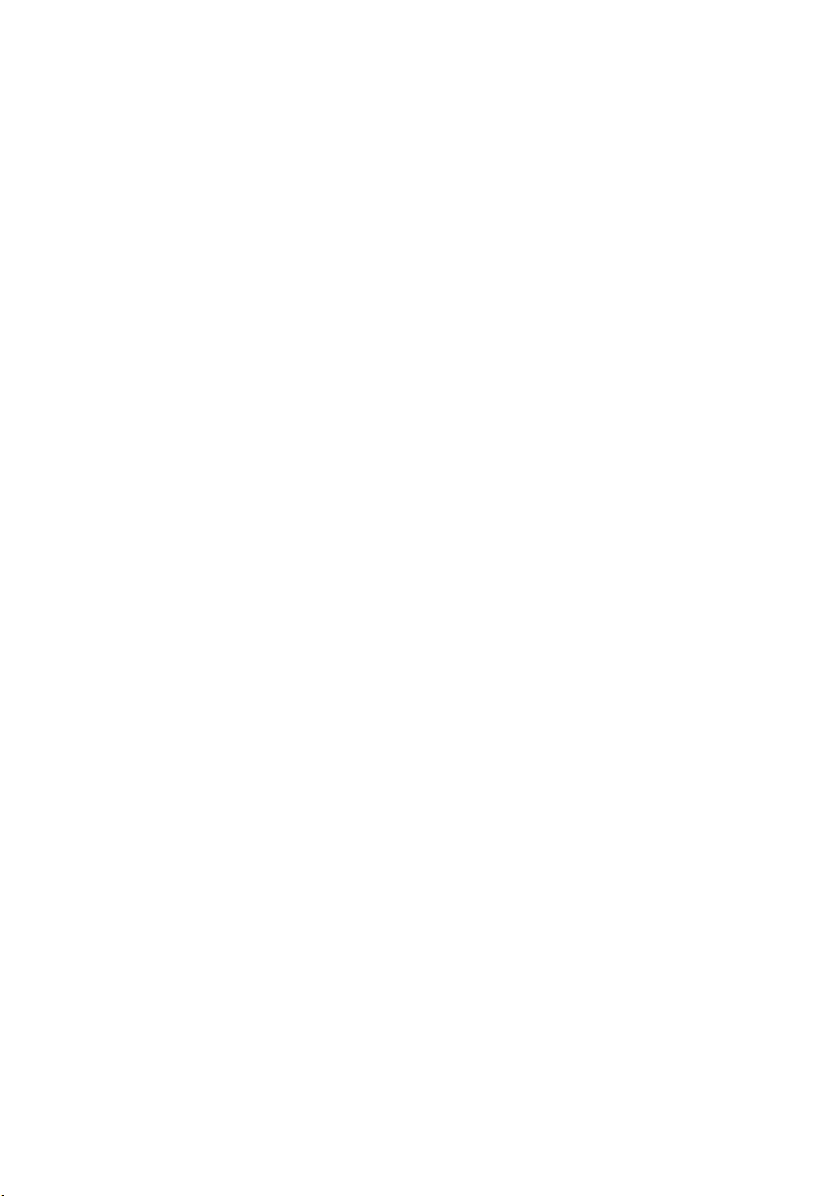
14
Page 15
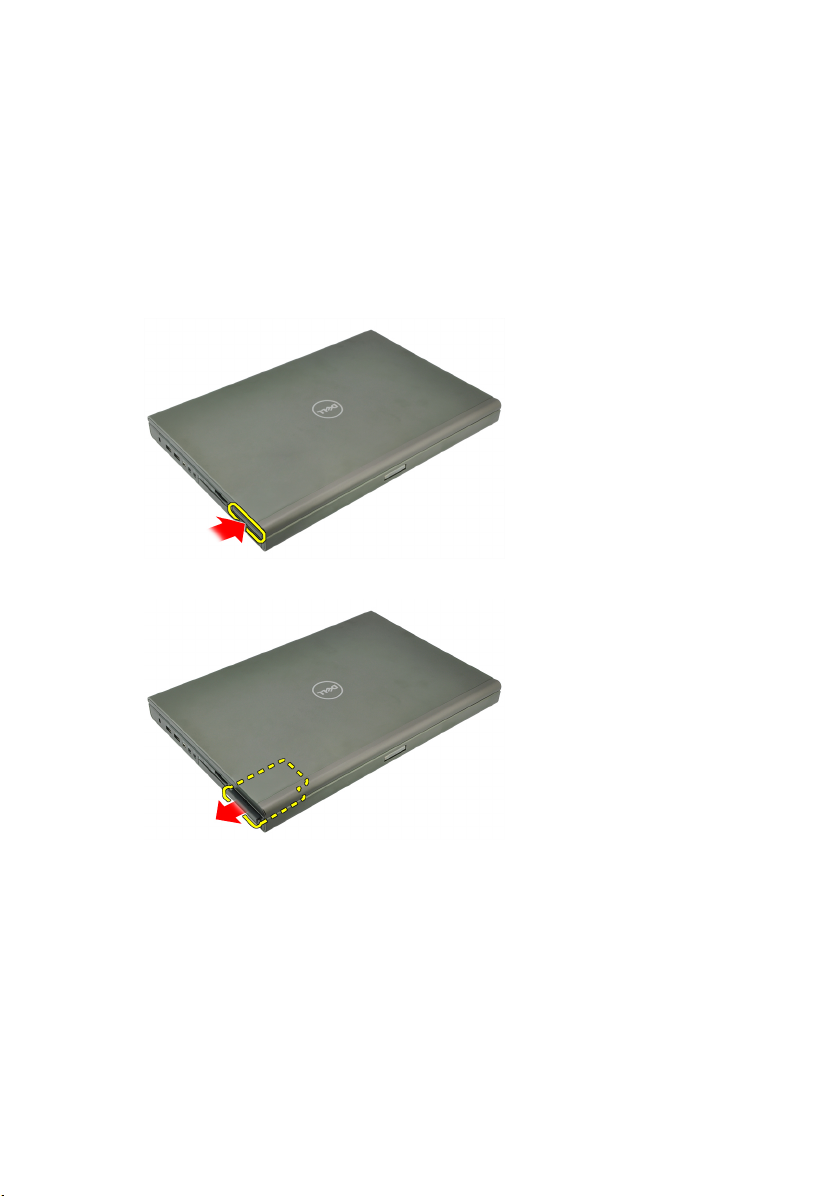
ExpressCard 3
Sådan fjernes ExpressCard
1. Følg procedurerne i
2. Tryk forsigtigt ind på ExpressCard'et for at frigøre det fra computeren.
3. Tag fat i ExpressCard og træk det ud for at frigøre det fra systemet.
Før du udfører arbejde på computeren.
Sådan installeres ExpressCard
1. Skub ExpressCard-kortet ind i dets stik indtil det klikker på plads.
2. Følg procedurerne i
dele
.
Efter du har udført arbejde på computerens indvendige
15
Page 16
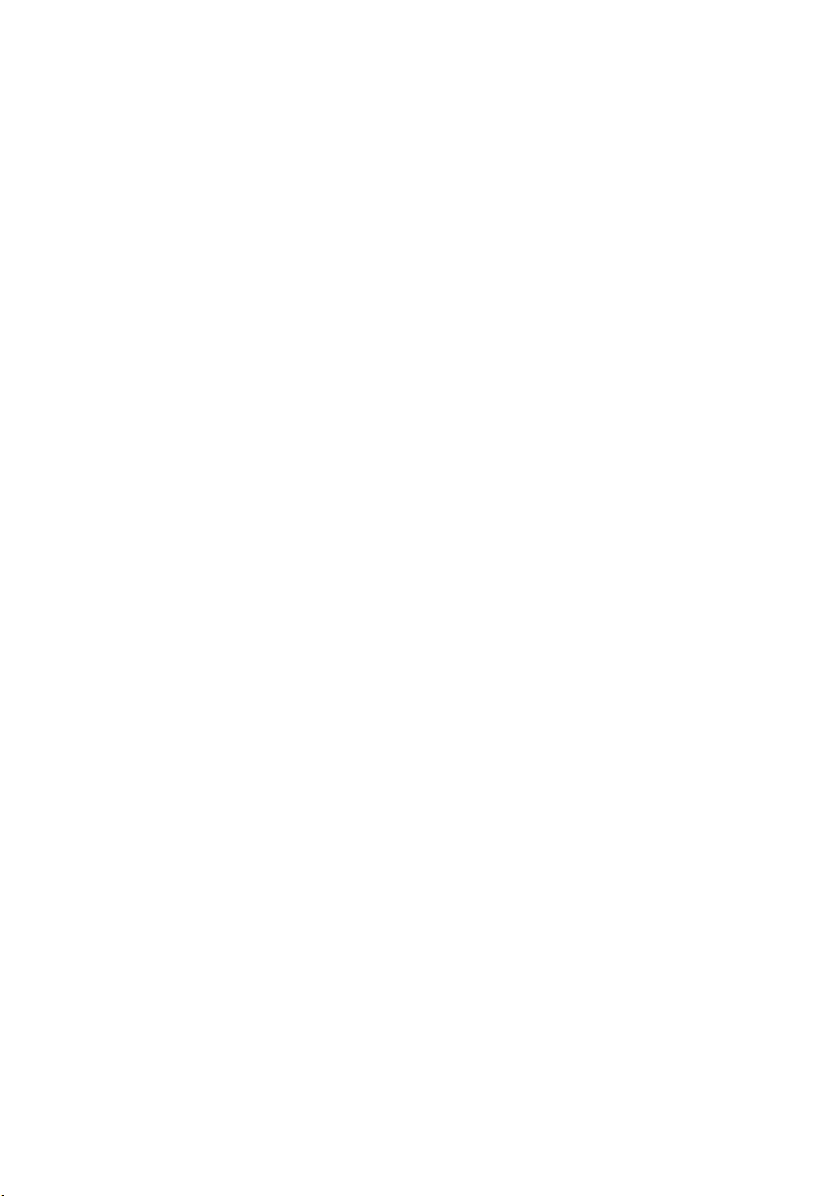
16
Page 17

Batteri 4
Sådan fjernes batteriet
1. Følg procedurerne i
2. Skub batteriets frigørelseslås til den ulåste position.
3. Fjern batteriet fra systemet.
Før du udfører arbejde på computeren.
Sådan installeres batteriet
1. Skub batteriet tilbage i systemet.
2. Batteriets frigørelseslås vil klikke automatisk tilbage i den låste position.
3. Følg procedurerne i
dele
.
Efter du har udført arbejde på computerens indvendige
17
Page 18
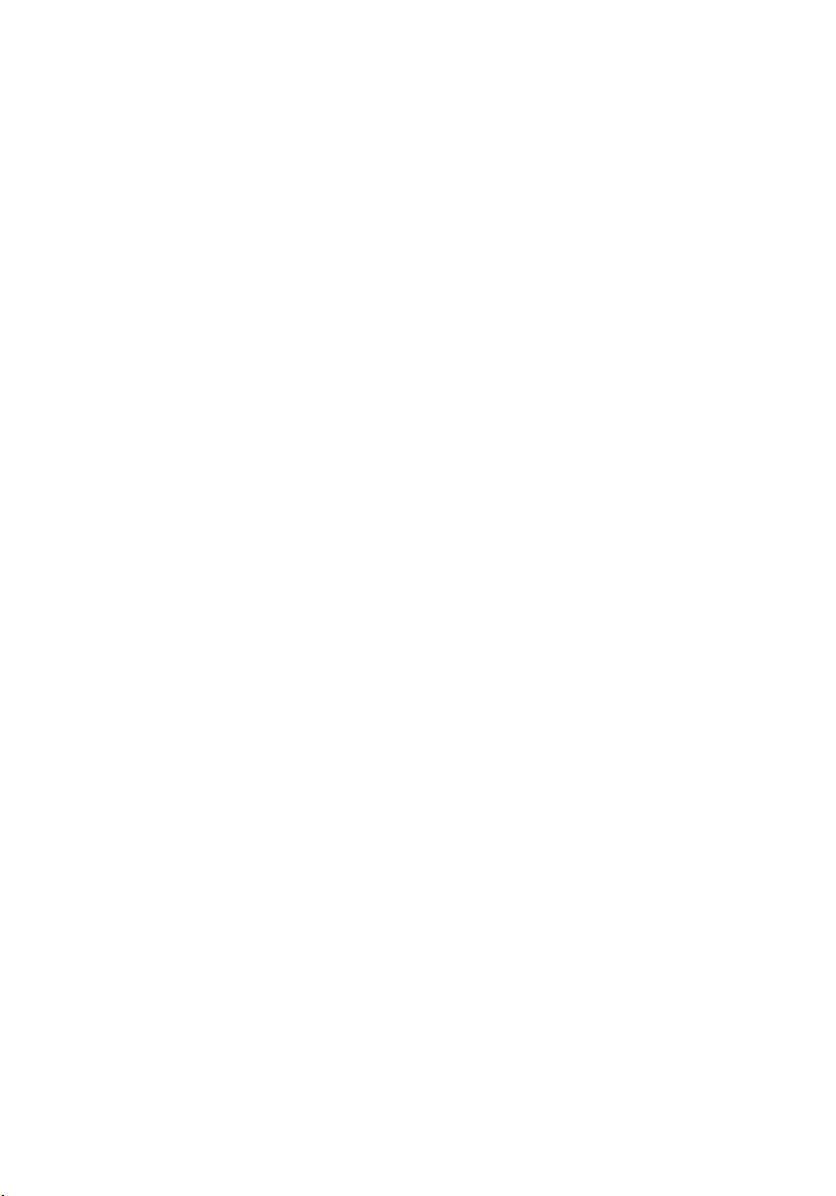
18
Page 19

SIM-kort (Subscriber Identity
Module) 5
Sådan fjernes SIM-kortet (Subscriber Identity Module)
1. Følg procedurerne i
2. Fjern
3. Skub SIM-kortet (Subscriber Identity Module) udad og væk fra stikket.
4. Træk SIM-kortet ud af stikket.
batteriet
Før du udfører arbejde på computeren.
.
19
Page 20

Sådan installeres SIM-kortet (Subscriber Identity Module)
1. Find SIM-kort (Subscriber Identity Module)-stikket i batterirummet.
2. Skub SIM-kortet ind i stikket indtil det sidder helt fast.
3. Genmonter
4. Følg procedurerne i
dele
batteriet
.
Efter du har udført arbejde på computerens indvendige
.
20
Page 21

Bluetooth-kort 6
Sådan fjernes Bluetooth-kortet
1. Følg procedurerne i
2. Fjern
3. Skub Bluetooth-døren opad og frigør det fra stikket.
4. Frakobl Bluetooth-kablet fra Bluetooth-kortet.
batteriet
Før du udfører arbejde på computeren.
.
5. Fjern den ene skrue, der fastgør Bluetooth-kortet.
21
Page 22
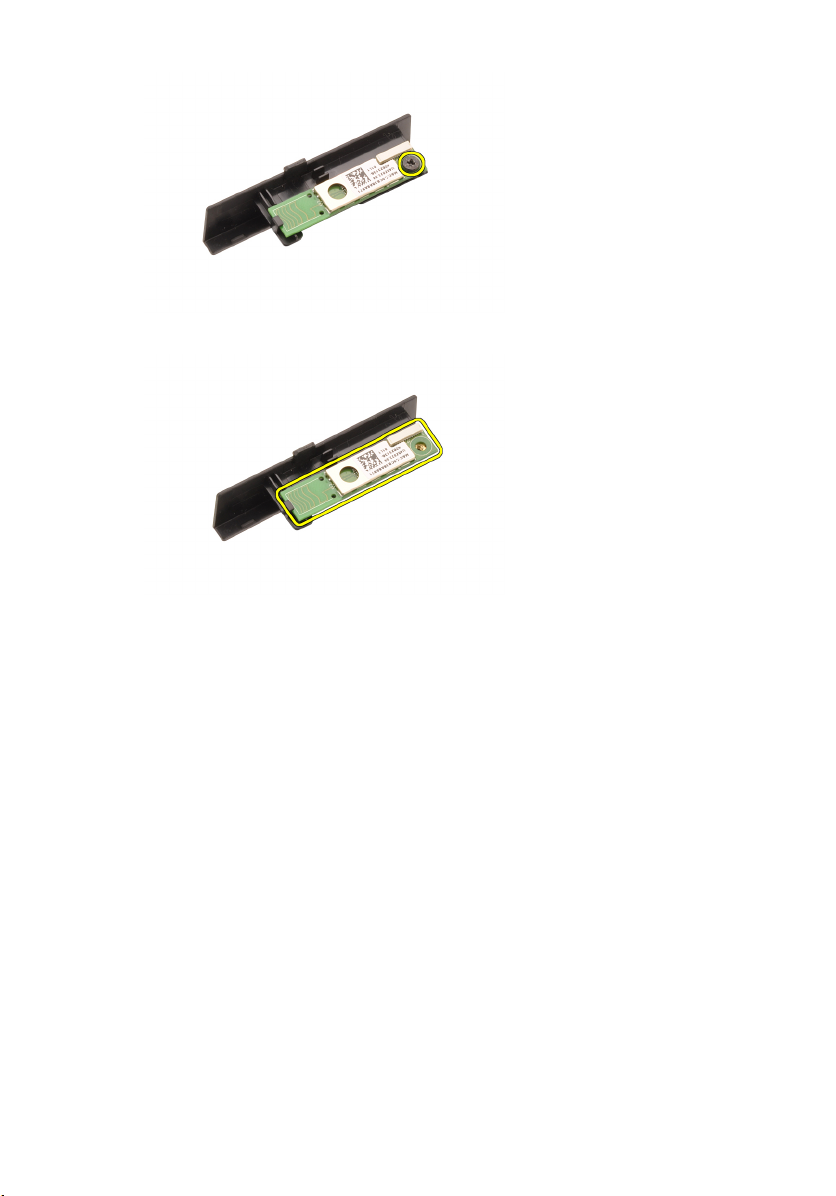
6. Fjern Bluetooth-kortet.
Sådan installeres Bluetooth-kortet
1. Anbring Bluetooth-kortet på Bluetooth-døren og flugt det med skruehullet.
2. Stram den ene skrue for at fastgøre Bluetooth-kortet.
3. Tilslut Bluetooth-kablet til Bluetooth-kortet.
4. Find Bluetooth-dørens rum.
5. Skub Bluetooth-døren over på rummet indtil tappen sidder helt fast.
6. Installer
7. Følg procedurerne i
dele
.
batteriet
.
Efter du har udført arbejde på computerens indvendige
22
Page 23

Bunddæksel 7
Sådan fjernes bunddækslet
1. Følg procedurerne i
2. Fjern
3. Fjern de skruer, der fastgør bunddækslet til computeren.
4. Tryk gmmifødderne mod systemets bagside for at frigøre bunddøren.
batteriet
Før du udfører arbejde på computeren.
.
5. Fjern bunddækslet fra computeren.
23
Page 24
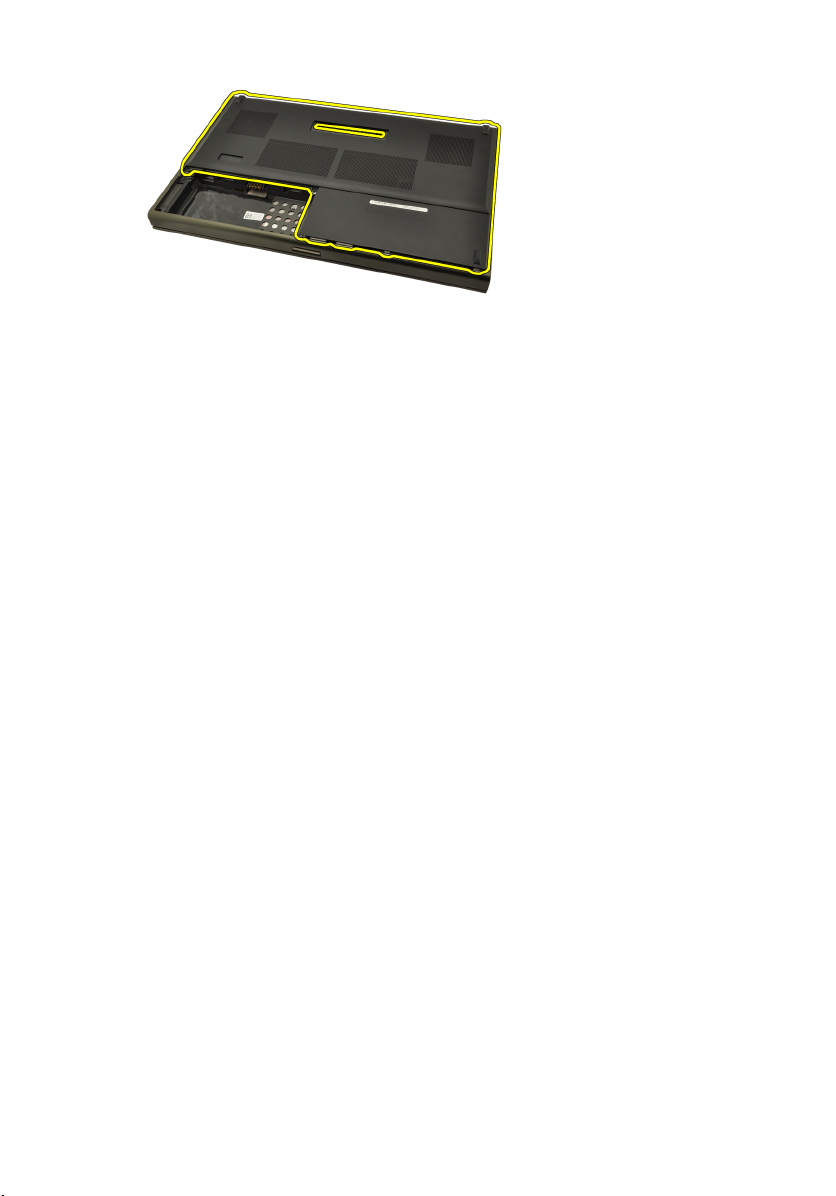
Sådan installeres bunddækslet
1. Skub CPU-døren nedad og hen imod systemets front.
2. Stram de skruer, der fastgør bunddækslet til computeren.
3. Installer
4. Følg procedurerne i
dele
.
batteriet
.
Efter du har udført arbejde på computerens indvendige
24
Page 25

Tastaturramme 8
Sådan fjernes tastaturrammen
1. Følg procedurerne i
2. Fjern
3. Lirk under tastaturrammen med en plastiksyl for at frigøre den fra
4. Arbejd dig hele vejen rundt om tastaturrammens sider og bundkant.
batteriet
computeren.
Før du udfører arbejde på computeren.
.
5. Løft op for at fjerne tastaturrammen fra enheden.
25
Page 26
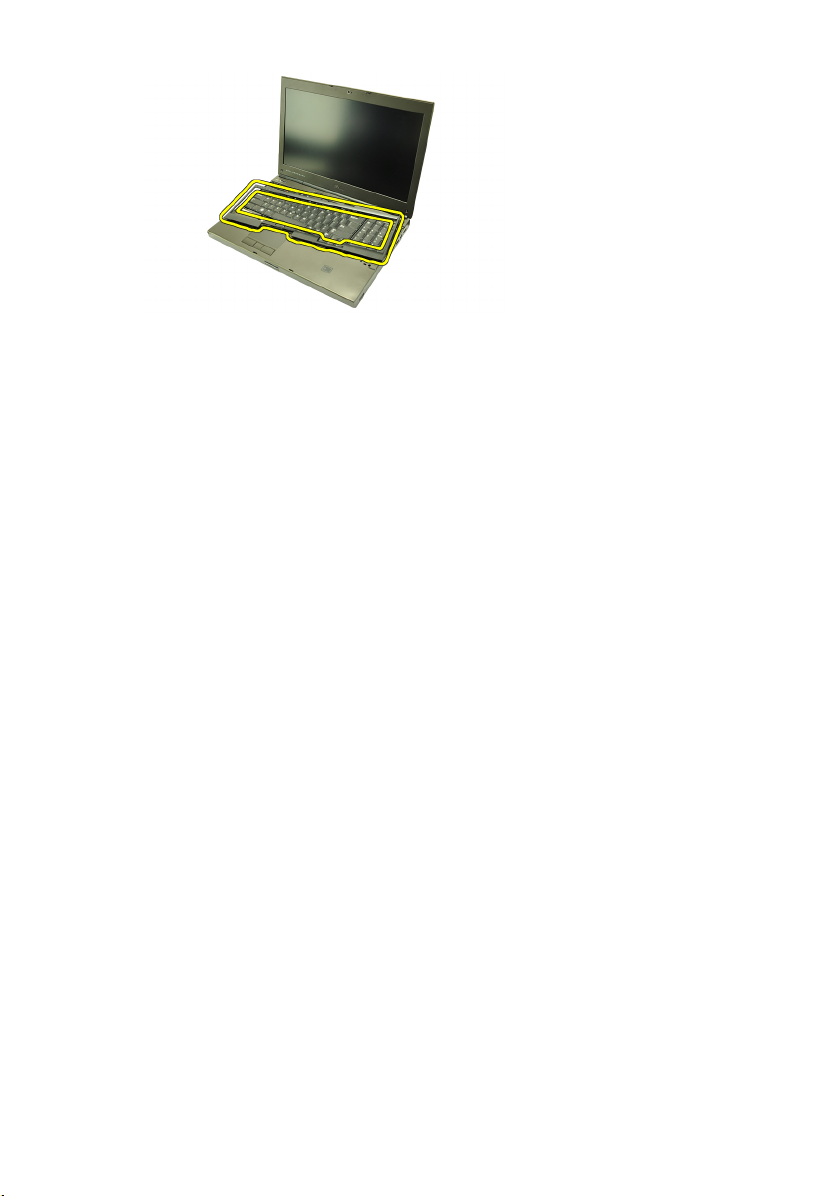
Sådan installeres tastaturrammen
1. Flugt tastaturrammen med tappene på håndledsstøttens top.
2. Tryk nedad langs bundkanten for at låse den på tappene indtil den klikker
på plads.
3. Arbejd dig hele vejen rundt om tastaturrammens sider og topkant.
4. Installer
5. Følg procedurerne i
dele
.
batteriet
.
Efter du har udført arbejde på computerens indvendige
26
Page 27
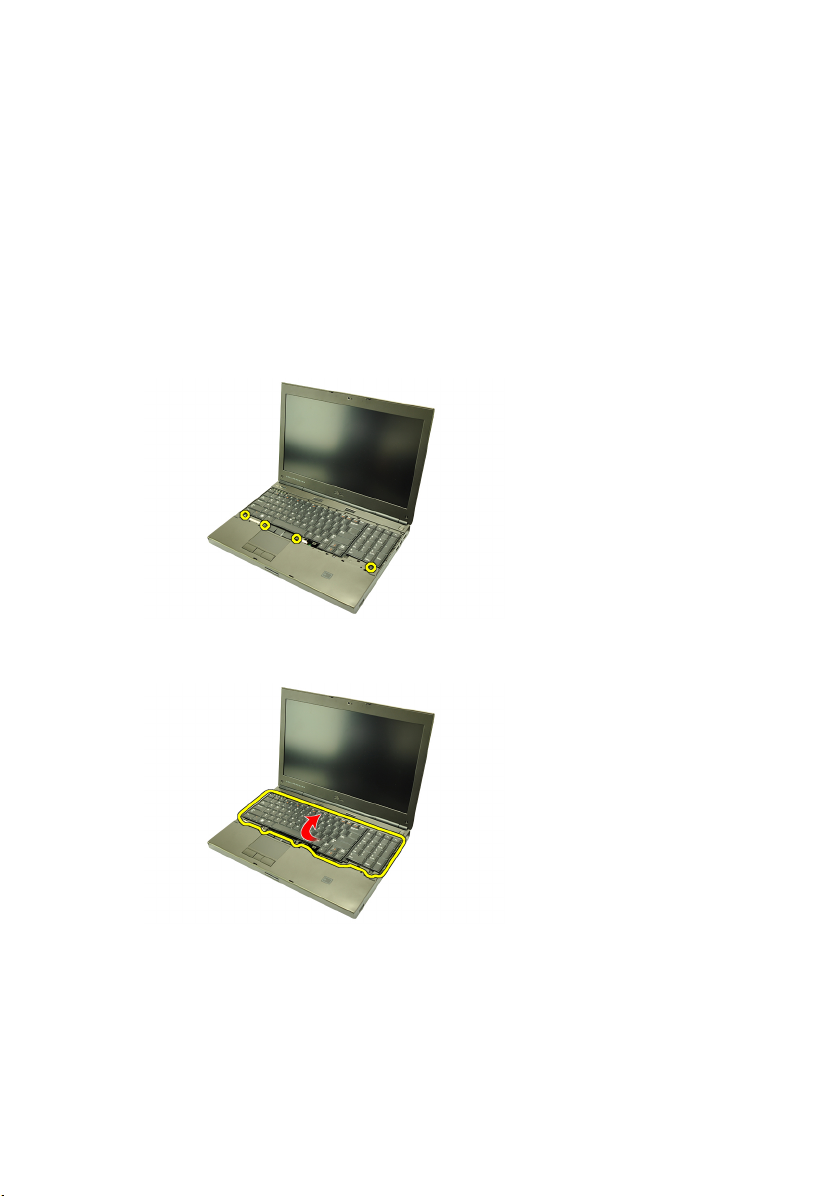
Tastatur 9
Sådan fjernes tastaturet
1. Følg procedurerne i
2. Fjern
3. Fjern
4. Fjern skruerne, der fastgør tastaturet.
5. Adskil, startende fra tastaturets bund, tastaturet fra systemet og vend
batteriet
tastaturetrammen
tastaturet om.
Før du udfører arbejde på computeren.
.
.
6. Frakobl tastaturets datakabel fra bundkortet.
27
Page 28
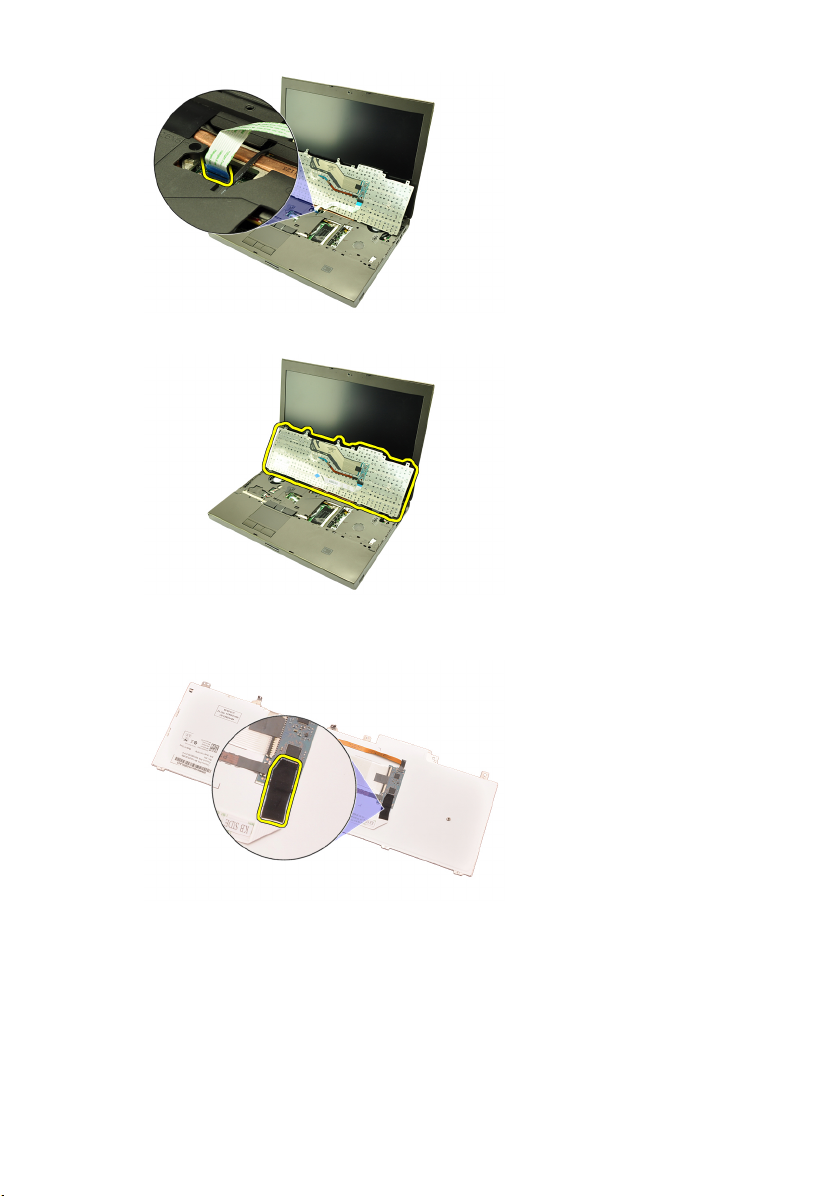
7. Fjern tastaturet.
8. Skræl den selvklæbende tape, der fastgør tastaturets datakabel til
bagsiden, tilbage af tastaturet.
9. Frakobl tastaturets datakabel fra tastaturets bagside.
28
Page 29

10. Skræl tastaturets datakabel væk fra tastaturet og fjern.
Sådan installeres tastaturet
1. Tilslut tastaturets datakabel til tastaturets bagside.
2. Genmonter den selvklæbende tape for at fastgøre tastaturets datakabel til
tastaturets bagside.
3. Tilslut tastaturet datakabel til bundkortet.
4. Anbring tastaturet på håndledsstøtten og flugt skruehullerne.
5. Stram tastaturskruerne.
6. Installer
7. Installer
8. Følg procedurerne i
dele
tastaturrammen
batteriet
.
.
.
Efter du har udført arbejde på computerens indvendige
29
Page 30
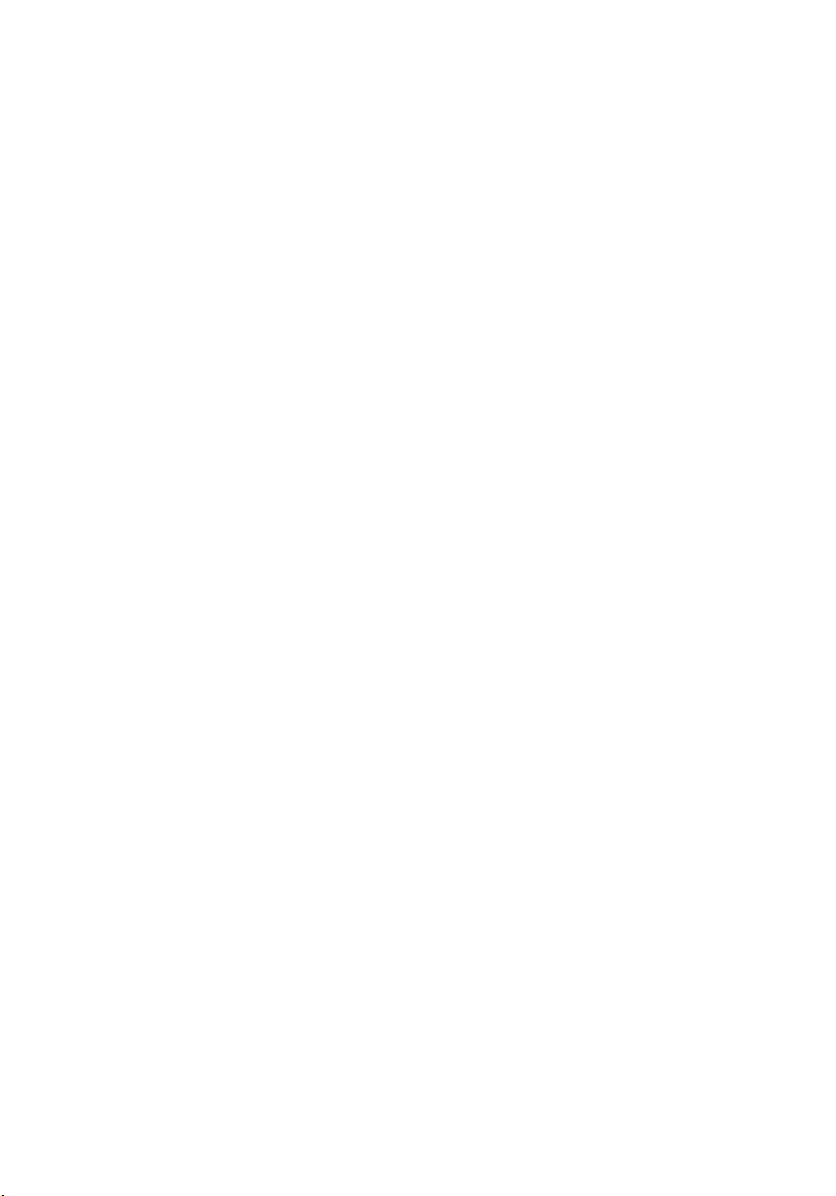
30
Page 31

Optisk drev 10
Sådan fjernes det optiske drev
1. Følg procedurerne i
2. Fjern
3. Fjern
4. Fjern skruen, der fastgør det optiske drev.
5. Fjern det optiske drev fra computeren.
batteriet
bunddækslet
Før du udfører arbejde på computeren.
.
.
6. Fjern skruerne, der fastgør det optiske drevs beslag.
31
Page 32

7. Fjern det optiske drevs beslag fra drevet.
Sådan installeres det optiske drev
1. Stram skruerne for at fastgøre beslaget til det optiske drevs bagside.
2. Skub det optiske drev in i drevrummet på kabinettets højre side.
3. Stram skruen for at fastgøre det optiske drev til computeren.
4. Installer
5. Installer
6. Følg procedurerne i
dele
bunddækslet
batteriet
.
.
.
Efter du har udført arbejde på computerens indvendige
32
Page 33

Harddisk 11
Sådan fjernes harddisken
1. Følg procedurerne i
2. Fjern
3. Fjern
4. Fjern skruerne, der fastgør harddiskbeslaget.
5. Fjern skruen, der fastgør harddisklåsen.
batteriet
bunddækslet
Før du udfører arbejde på computeren.
.
.
6. Skub harddiskens frigørelseslås til den ulåste position.
33
Page 34

7. Fjern harddiskbeslaget fra systemet.
8. Bøj harddiskbeslaget udad og tryk harddisken opad fra bunden.
9. Fjern harddisken fra harddiskbeslaget.
34
Page 35

Sådan installeres harddisken
1. Flugt harddisken med harddiskbeslaget.
2. Skub harddisken ind i harddiskbeslaget.
3. Skub harddisken over på dets rum mod stikkene på bundkortet.
4. Stram skruen, der fastgør harddisklåsen.
5. Stram skruerne, der fastgør harddisken.
6. Installer
7. Installer
8. Følg procedurerne i
dele
bunddækslet
batteriet
.
.
.
Efter du har udført arbejde på computerens indvendige
35
Page 36

36
Page 37

Kort til trådløst lokalnetværk
(Wireless Local Area Network –
WLAN) 12
Sådan fjernes kort til trådløst lokalnetværk (Wireless Local Area Network – WLAN)
1. Følg procedurerne i
2. Fjern
3. Fjern
4. Frakobl alle antenner, der kan være tilsluttet WLAN-kortet.
5. Fjern skruen, der fastgør WLAN kortet til computeren.
batteriet
bunddækslet
Før du udfører arbejde på computeren.
.
.
6. Fjern WLAN-kortet.
37
Page 38

Sådan installeres kort til trådløst lokalnetværk (Wireless Local Area Network – WLAN)
1. Skub WLAN-kortet ind i dets stik.
2. Stram den ene skrue, der fastgør WLAN-kortet.
3. Tilslut antennerne i henhold tl farvekoden på WLAN-kortet.
4. Installer
5. Installer
6. Følg procedurerne i
dele
bunddækslet
batteriet
.
.
.
Efter du har udført arbejde på computerens indvendige
38
Page 39

Kort til trådløst wide area network
(Wireless Wide Area Network –
WWAN) 13
Sådan fjernes kort til trådløst wide area network (Wireless Wide Area Network – WWAN)
1. Følg procedurerne i
2. Fjern
3. Fjern
4. Frakobl alle antenner, der kan være tilsluttet kortet til trådløst wide area
5. Fjern skruen, der fastgør WWAN.
batteriet
bunddækslet
network (Wireless Wide Area Network – WWAN).
Før du udfører arbejde på computeren.
.
.
6. Fjern WWAN-kortet.
39
Page 40

Sådan installeres kort til trådløst wide area network (Wireless Wide Area Network – WWAN)
1. Skub kortet til trådløst trådløst wide area network (Wireless Wide Area
Network – WWAN) ind i dets stik.
2. Stram skruen, der fastgør WWAN-kortet.
3. Tilslut antennerne i henhold tl farvekoden på WWAN-kortet.
4. Installer
5. Installer
6. Følg procedurerne i
dele
bunddækslet
batteriet
.
.
.
Efter du har udført arbejde på computerens indvendige
40
Page 41

Primær hukommelse 14
Sådan fjernes den primære hukommelse
1. Følg procedurerne i
2. Fjern
3. Fjern
4. Lirk forsigtigt fastgørelsesklemmerne væk fra hukommelsesmodulerne.
5. Fjern hukommelsesmodulerne fra computeren.
batteriet
bunddækslet
Før du udfører arbejde på computeren.
.
.
41
Page 42

Sådan installeres den primære hukommelse
1. Find hukommelsesstikkene i systemet.
2. Indsæt hukommelsen i hukommelsessoklen.
3. Tryk ned på hukommelsesmodulet indtil fastgørelsesklemmerne fastgør
hukommelsesmodulet.
4. Installer
5. Installer
6. Følg procedurerne i
dele
bunddækslet
batteriet
.
.
.
Efter du har udført arbejde på computerens indvendige
42
Page 43

Sekundær hukommelse 15
Sådan fjernes den sekundære hukommelse
1. Følg procedurerne i
2. Fjern
3. Fjern
4. Fjern
5. Lirk forsigtigt fastgørelsesklemmerne væk fra hukommelsesmodulet.
6. Fjern hukommelsesmodulet fra computeren.
batteriet
tastaturetrammen
tastaturet
Før du udfører arbejde på computeren.
.
.
.
7. Lirk forsigtigt fastgørelsesklemmerne væk fra hukommelsesmodulet.
43
Page 44

8. Fjern hukommelsesmodulet fra computeren.
Sådan installeres den sekundære hukommelse
1. Find hukommelsesstikkene i systemet.
2. Indsæt hukommelsesmodulet i hukommelsessoklen.
3. Tryk ned på hukommelsesmodulet indtil fastgørelsesklemmerne fastgør
hukommelsen.
4. Indsæt hukommelsesmodulet i hukommelsessoklen.
5. Tryk ned på hukommelsesmodulet indtil fastgørelsesklemmerne fastgør
hukommelsesmodulet.
6. Installer
7. Installer
8. Installer
9. Følg procedurerne i
dele
44
tastaturet
tastaturrammen
batteriet
.
.
.
.
Efter du har udført arbejde på computerens indvendige
Page 45

CPU-blæser 16
Sådan fjernes CPU-blæseren
1. Følg procedurerne i
2. Fjern
3. Fjern
4. Frakobl CPU-blæserkablet.
5. Fjern skruerne, der fastgør CPU-blæseren.
batteriet
bunddækslet
Før du udfører arbejde på computeren.
.
.
6. Fjern CPU-blæseren fra systemet.
45
Page 46

Sådan installeres CPU-blæseren
1. Find CPU-blæserens rum i systemet.
2. Stram skruerne, der fastgør CPU-blæseren.
3. Tilslut CPU-blæserkablet.
4. Installer
5. Installer
6. Følg procedurerne i
dele
batteriet
bunddækslet
.
.
.
Efter du har udført arbejde på computerens indvendige
46
Page 47

Grafikkortets blæser 17
Sådan fjernes grafikkortets blæser
1. Følg procedurerne i
2. Fjern
3. Fjern
4. Frakobl kablet fra grafikkortets blæser.
5. Fjern skruerne, der fastgør grafikkortets blæser.
batteriet
bunddækslet
Før du udfører arbejde på computeren.
.
.
6. Fjern grafikkortets blæser fra systemet.
47
Page 48

Sådan installeres grafikkortets blæser
1. Find rummet til grafikkortets blæser i systemet.
2. Stram de to skruer, der fastgør grafikkortets blæser.
3. Tilslut kablet til grafikkortets blæser.
4. Installer
5. Installer
6. Følg procedurerne i
dele
batteriet
bunddækslet
.
.
.
Efter du har udført arbejde på computerens indvendige
48
Page 49

Knapcellebatteri 18
Sådan fjernes knapcellebatteriet
1. Følg procedurerne i
2. Fjern
3. Fjern
4. Frakobl knapcellebatteriet.
5. Lrik knapcellebatteriet op fra den klæbende.
batteriet
bunddækslet
Før du udfører arbejde på computeren.
.
.
6. Fjern knapcellebatteriet fra systemet.
49
Page 50

Sådan installeres knapcellebatteriet
1. Påsæt knapcellebatteriet på knapcellebatterirummet.
2. Tilslut knapcellebatteriet til bundkortet.
3. Installer
4. Installer
5. Følg procedurerne i
dele
batteriet
bunddækslet
.
.
.
Efter du har udført arbejde på computerens indvendige
50
Page 51

Håndledsstøtte 19
Sådan fjernes håndledsstøtten
1. Følg procedurerne i
2. Fjern
3. Fjern
4. Fjern
5. Fjern
6. Fjern det
7. Fjern
8. Fjern skruerne ved computerens bund.
9. Løsn fastgørelsesskruen i bunden af systemet.
batteriet
bunddækslet
tastaturetrammen
tastaturet
optiske drev
harddisken
Før du udfører arbejde på computeren.
.
.
.
.
.
.
10. Fjern skruerne, der fastgør håndledsstøtten.
51
Page 52

11. Løsn fastgørelsesskruerne.
12. Frakobl højtalerkablet.
13. Frakobl kablet til mediekortet.
52
Page 53

14. Frakobl kablet til pegefeltet.
15. Frakobl RFID (Radio Frequency Identification)-kablet.
16. Frakobl fingeraftrykslæserens kabel.
53
Page 54

17. Frakobl tænd/sluk-knappens kabel.
18. Løft håndledsstøttens venstre kant op.
19. Frigør tappene langs håndledsstøttens kanter.
54
Page 55

20. Fjern håndledsstøtten.
55
Page 56

Sådan installeres håndledsstøtten
1. Flugt de to metalankre ved håndfladestøttens bundkant til ankerkrogene på
systemet.
2. Tryk, startende i højre/venstre side af håndledsstøtten, nedad på systemet
for at fastgøre tappene.
3. Arbejd dig hele vejen rundt om kanterne og sørg for at tappene er fuldt
fastgjorte.
4. Tilslut alle kabler til håndledsstøtten.
5. Tryk ned på hukommelsesmodulet indtil fastgørelsesklemmerne fastgør
hukommelsesmodulet.
6. Stram fastgørelsesskruerne, der fastgør håndledsstøtten.
7. Stram skruerne, der fastgør håndledsstøtten.
8. Stram skruerne på bunden af systemet, der fastgør håndledsstøtten.
9. Installer
10. Installer det
11. Installer
12. Installer
13. Installer
14. Installer
15. Følg procedurerne i
dele
56
harddisken
optiske drev
tastaturet
tastaturrammen
bunddækslet
batteriet
.
.
.
.
.
.
.
Efter du har udført arbejde på computerens indvendige
Page 57

CPU og kølelegeme 20
Sådan fjernes CPU-kølelegemet
1. Følg procedurerne i
2. Fjern
3. Fjern
4. Fjern
5. Fjern
6. Fjern det
7. Fjern
8. Fjern
9. Fjern
10. Løsn fastgørelsesskruer (1 > 2 > 3) på kølelegemet.
11. Løft CPU-kølelegemet op og fjern det fra systemet.
batteriet
bunddækslet
tastaturetrammen
tastaturet
optiske drev
harddisken
CPU-blæseren
håndledsstøtten
Før du udfører arbejde på computeren.
.
.
.
.
.
.
.
.
57
Page 58

Sådan installeres CPU-kølelegemet
1. Find kølelegemets rum på systemet.
2. Stram fastgørelsesskruerne (1 > 2 > 3). Sørg for, at kølelegemet flugter
korrekt og sidder over processoren.
3. Installer
4. Installer
5. Installer
6. Installer det
7. Installer
8. Installer
9. Installer
10. Installer
11. Følg procedurerne i
dele
håndledsstøtten
CPU-blæseren
harddisken
optiske drev.
tastaturet
tastaturrammen
bunddækslet
batteriet
.
.
.
.
.
.
.
.
Efter du har udført arbejde på computerens indvendige
58
Page 59

Processor 21
Sådan fjernes processoren
1. Følg procedurerne i
2. Fjern
3. Fjern
4. Fjern
5. Fjern
6. Fjern det
7. Fjern
8. Fjern
9. Fjern
10. Fjern
11. Rotér processorens kamlås mod urets retning til den ulåste position.
batteriet
bunddækslet
tastaturetrammen
tastaturet
optiske drev
harddisken
CPU-blæseren
håndledsstøtten
CPU-kølelegemet
Før du udfører arbejde på computeren.
.
.
.
.
.
.
.
.
.
12. Fjern processoren.
59
Page 60

Sådan installeres processoren
1. Indsæt processoren i processorstikket. Sørg for at processoren er sat
korrekt i.
2. Stram kamlåsen med urets retning til den låste position.
3. Installer
4. Installer
5. Installer
6. Installer
7. Installer det
8. Installer
9. Installer
10. Installer
11. Installer
12. Følg procedurerne i
dele
CPU-kølelegemet
håndledsstøtten
CPU-blæseren
harddisken
optiske drev
tastaturet
tastaturrammen
bunddækslet
batteriet
.
.
.
.
.
.
.
.
.
.
Efter du har udført arbejde på computerens indvendige
60
Page 61

Grafikkortets kølelegeme 22
Sådan fjernes grafikkortets kølelegeme
1. Følg procedurerne i
2. Fjern
3. Fjern
4. Fjern
5. Fjern
6. Fjern det
7. Fjern
8. Fjern
9. Fjern
10. Fjern
11. Frakobl alle antenner, der er tilsluttet til trådløse løsninger.
batteriet
bunddækslet
tastaturetrammen
tastaturet
optiske drev
harddisken
CPU-blæseren
håndledsstøtten
CPU-kølelegemet
Før du udfører arbejde på computeren.
.
.
.
.
.
.
.
.
.
12. Fjern antennerne fra kabelkanalerne.
61
Page 62

13. Løsn de fire fastgørelsesskruer (1 > 2 > 3 > 4) på kølelegemet.
14. Løft grafikkortets kølelegeme op og fjern det fra systemet.
62
Page 63

Sådan installeres grafikkortets kølelegeme
1. Find kølelegemets rum på computeren.
2. Stram fastgørelsesskruerne (1 > 2 > 3). Sørg for, at kølelegemet flugter
korrekt og sidder over grafikprocessoren.
3. Stram skruen, der fastgør grafikkortets kølelegeme.
4. Tilslut kablet til grafikkortets blæser.
5. Skub antennerne gennem åbningen til computerens bund.
6. Fastgør antennerne til kabelkanalerne.
7. Tilslut antennerne til de installerede trådløse stik.
8. Installer
9. Installer
10. Installer
11. Installer den
12. Installer den
13. Installer det
14. Installer
15. Installer
16. Installer
17. Installer
18. Følg procedurerne i
dele
CPU-kølelegemet
håndledsstøtten
CPU-blæseren
sekundære harddisk
primære harddisk
optiske drev
tastaturet
tastaturrammen
bunddækslet
batteriet
.
.
.
.
.
.
.
.
.
.
.
Efter du har udført arbejde på computerens indvendige
63
Page 64

64
Page 65

Grafikkort 23
Sådan fjernes grafikkortet
1. Følg procedurerne i
2. Fjern
3. Fjern
4. Fjern
5. Fjern
6. Fjern det
7. Fjern
8. Fjern
9. Fjern
10. Fjern
11. Fjern
12. Fjern de to skruer, der fastgør grafikkortet.
batteriet
bunddækslet
tastaturetrammen
tastaturet
optiske drev
harddisken
CPU-blæseren
håndledsstøtten
CPU-kølelegemet
grafikkortets kølelegeme
Før du udfører arbejde på computeren.
.
.
.
.
.
.
.
.
.
.
13. Fjern grafikkortet.
65
Page 66

Sådan installeres grafikkortet
1. Find grafikkortets stik på systemet.
2. Stram skruerne, der fastgør grafikkortet.
3. Installer
4. Installer
5. Installer
6. Installer
7. Installer
8. Installer det
9. Installer
10. Installer
11. Installer
12. Installer
13. Følg procedurerne i
dele
grafikkortets kølelegeme
CPU-kølelegemet
håndledsstøtten
CPU-blæseren
harddisken
.
.
optiske drev
tastaturet
.
tastaturrammen
bunddækslet
batteriet
.
.
Efter du har udført arbejde på computerens indvendige
.
.
.
.
.
.
66
Page 67

ExpressCard-modul 24
Sådan fjernes ExpressCard-modulet
1. Følg procedurerne i
2. Fjern
3. Fjern
4. Fjern
5. Fjern
6. Fjern det
7. Fjern
8. Fjern
9. Frakobl ExpressCard-kablet.
10. Fjern skruerne, der fastgør ExpressCard-modulet.
batteriet
bunddækslet
tastaturetrammen
tastaturet
optiske drev
harddisken
håndledsstøtten
Før du udfører arbejde på computeren.
.
.
.
.
.
.
.
67
Page 68

11. FjernExpressCard-modulet.
Sådan installeres ExpressCard-modulet
1. Anbring ExpressCard-modulet i systemet og stram de tre skruer, der fastgør
ExpressCard-modulet.
2. Tilslut ExpressCard-kablet.
3. Installer
4. Installer
5. Installer det
6. Installer
7. Installer
8. Installer
9. Installer
10. Følg procedurerne i
dele
68
håndledsstøtten
harddisken
optiske drev
tastaturet
tastaturrammen
bunddækslet
batteriet
.
.
.
.
.
.
.
.
Efter du har udført arbejde på computerens indvendige
Page 69

Input/Output-kort 25
Sådan fjernes Input/Output-kortet
1. Følg procedurerne i
2. Fjern
3. Fjern
4. Fjern
5. Fjern
6. Fjern det
7. Fjern
8. Fjern
9. Frakobl ExpressCard-kablet.
10. Fjern skruerne, der fastgør Input/Output (I/O)-kortet.
batteriet
bunddækslet
tastaturetrammen
tastaturet
optiske drev
harddisken
håndledsstøtten
Før du udfører arbejde på computeren.
.
.
.
.
.
.
.
69
Page 70

11. Løft IO-kortets højre kant opad for at frigøre stikket og fjerne det fra
systemet.
Sådan installeres Input/Output-kortet
1. Anbring Input/Output (I/O)-kortet på systemet og sørg for at stikket har
korrekt fat i de tilsvarende stik på bundkortet.
2. Fjern den ene skrue, der fastgør I/O (IO)-kortet.
3. Tilslut ExpressCard-kablet.
4. Installer
5. Installer
6. Installer det
7. Installer
8. Installer
9. Installer
10. Installer
11. Følg procedurerne i
dele
håndledsstøtten
harddisken
optiske drev
tastaturet
tastaturrammen
bunddækslet
batteriet
.
.
.
.
.
.
.
.
Efter du har udført arbejde på computerens indvendige
70
Page 71

DC-in-stik 26
Sådan fjernes DC-in-stikket
1. Følg procedurerne i
2. Fjern
3. Fjern
4. Fjern
5. Fjern
6. Fjern det
7. Fjern
8. Fjern
9. Fjern
10. Fjern
11. Fjern
12. Fjern
13. Fjern
14. Fjern
15. Fjern
batteriet
.
bunddækslet
tastaturetrammen
tastaturet
.
optiske drev
harddisken
.
WLAN-kortet
WWAN-kortet
CPU-blæseren
grafikkortets blæser
håndledsstøtten
CPU-kølelegemet
grafikkortets kølelegeme
grafikkortet
.
Før du udfører arbejde på computeren.
.
.
.
.
.
.
.
.
.
.
16. Fjern
17. Fjern
18. Fjern
19. Fjern DC-In-kablet fra kabelkanalen.
Input/Output-kortet
skærmmodulet
bundkortet
.
.
.
71
Page 72

20. Fjern DC-In-stikket.
72
Page 73

Sådan installeres DC-in-stikket
1. Anbring DC-in-stikket i systemet.
2. Anbring DC-in-beslaget i systemet og stram den enkelte skrue, der fastgør
det.
3. Tilslut DC-IN-kablet til bundkortet.
4. Installer
5. Installer
6. Installer
7. Installer
8. Installer
9. Installer det
10. Installer
11. Installer
12. Installer
13. Installer
14. Følg procedurerne i
dele
Input/Output-kortet
CPU-kølelegemet
håndledsstøtten
CPU-blæseren
harddisken
optiske drev
tastaturet
tastaturrammen
bunddækslet
batteriet
.
.
.
.
.
.
.
.
.
.
.
Efter du har udført arbejde på computerens indvendige
73
Page 74

74
Page 75

Skærmmodul 27
Sådan fjernes skærmmodulet
1. Følg procedurerne i
2. Fjern
3. Fjern
4. Fjern
5. Fjern
6. Fjern det
7. Fjern
8. Fjern
9. Frakobl alle antenner, der er tilsluttet til trådløse løsninger.
10. Fjern antennerne fra kabelkanalerne.
batteriet
bunddækslet
tastaturetrammen
tastaturet
optiske drev
harddisken
håndledsstøtten
Før du udfører arbejde på computeren.
.
.
.
.
.
.
75
Page 76

11. Fjern skruerne ved computerens bund.
12. Fjern de to skruer ved computerens bagside.
13. Træk antennerne gennem åbningen til computerens top.
76
Page 77

14. Løsn fastgørelsesskruerne, der fastgør LVDS (Low-Voltage Differential
Signaling)-kablet.
15. Frakobl LVDS-kablet.
16. Frakobl kameraets kabel.
77
Page 78

17. Fjern skruerne, der fastgør skærmmodulet.
18. Fjern skærmmodulet.
78
Page 79

Sådan installeres skærmmodulet
1. Påsæt skærmmodulet på computerens bund.
2. Stram skruerne på skærmmodulet, der fastgør det.
3. Stram skruerne bag på systemet, der fastgør skærmmodulet.
4. Stram skruerne på bunden af systemet, der fastgør skærmmodulet.
5. Tilslut kamerakablet til bundkortet.
6. Tilslut LVDS-kablet til bundkortet til bundkortet og stram de to
fastgørelsesskruer, der fastgør LVDS-kablet.
7. Skub antennerne gennem åbningen til computerens bund.
8. Fastgør antennerne til kabelkanalerne.
9. Tilslut antennerne til installerede trådløse løsninger.
10. Installer
11. Installer
12. Installer det
13. Installer
14. Installer
15. Installer
16. Installer
17. Følg procedurerne i
dele
håndledsstøtten
harddisken
optiske drev
tastaturet
tastaturrammen
bunddækslet
batteriet
.
.
.
.
.
.
.
.
Efter du har udført arbejde på computerens indvendige
79
Page 80

80
Page 81

Bundkort 28
Sådan fjernes bundkortet
1. Følg procedurerne i
2. Fjern
3. Fjern
4. Fjern
5. Fjern
6. Fjern
7. Fjern det
8. Fjern
9. Fjern
10. Fjern
11. Fjern den
12. Fjern den
13. Fjern
14. Fjern
15. Fjern
16. Fjern
SD-kortet (Secure Digital)
batteriet
.
bunddækslet
tastaturetrammen
tastaturet
.
optiske drev
harddisken
.
WLAN-kortet
WWAN-kortet
primære hukommelse
sekundære hukommelse
CPU-blæseren
grafikkortets blæser
håndledsstøtten
CPU-kølelegemet
Før du udfører arbejde på computeren.
.
.
.
.
.
.
.
.
.
.
.
.
17. Fjern
18. Fjern
19. Fjern
20. Fjern
21. Fjern
22. Frakobl knapcellebatteriets kabel.
processoren
.
grafikkortets kølelegeme
grafikkortet
Input/Output-kortet
skærmmodulet
.
.
.
.
81
Page 82

23. Frakobl Bluetooth-kablet på bundkortets overside.
24. Frakobl kablet til den trådløse afbryder.
25. Fjern skruerne, der fastgør hængseldækslet.
82
Page 83

26. Fjern hængseldækslet.
27. Fjern skruerne, der fastgør bundkortet.
28. Løft forsigtigt bundkortmodulets bundkant og hæv den til en vinkel på 20
grader.
83
Page 84

29. Frakobl DC-In-kablet.
30. Fjern bundkortet.
84
Page 85

Sådan installeres bundkortet
1. Flugt bundkortet med portstikkene bag på kabinettet og anbring bundkortet
i computeren.
2. Stram skruerne, der fastgør bundkortet.
3. Tilslut DC-In-kablet.
4. Tislut Bluetooth-kablet
5. Tilslut den trådløse kontakt.
6. Tilslut knapcellebatteriet til computerens bund.
7. Installer
8. Installer
9. Installer
10. Installer
11. Installer
12. Installer
13. Installer
14. Installer
15. Installer
16. Installer den
17. Installer den
18. Installer
19. Installer
20. Installer
21. Installer det
22. Installer
23. Installer
24. Installer
25. Installer
26. Følg procedurerne i
skærmmodulet
Input/Output-kortet
grafikkortet
.
.
.
grafikkortets kølelegeme
processoren
CPU-kølelegemet
håndledsstøtten
.
.
.
grafikkortets køleblæser
CPU-blæseren
.
sekundære hukommelse
primære hukommelse
WWAN-kortet
WLAN-kortet
harddisken
optiske drev
tastaturet
tastaturrammen
bunddækslet
batteriet
.
.
.
.
.
.
.
.
Efter du har udført arbejde på computerens indvendige
.
.
.
.
85
Page 86

dele
.
86
Page 87

Berøringsskærmmens skærmramme
29
Sådan fjernes berøringsskærmmens skærmramme
1. Følg procedurerne i
2. Fjern
3. Fjern skruehætterne.
4. Fjern skruerne, der fastgør skærmrammen.
batteriet
Før du udfører arbejde på computeren.
.
5. Lirk omhyggeligt skærmrammens topkant op.
87
Page 88

6. Lirk skærmrammens venstre kant op.
7. Lirk skærmrammens bundkant op.
8. Arbejd dig rundt om skærmrammens højre kant.
88
Page 89

9. Fjern skærmrammen.
Sådan installeres berøringsskærmmens skærmramme
1. Anbring skærmrammen på computeren.
2. Tryk, startende fra bundkanten, ned på skærmrammen for at fastgøre
tappene.
3. Arbejd dig hele vejen rundt om siderne og topkant.
4. Stram skruerne, der fastgør skærmrammen.
5. Genmonter skruehætterne.
6. Installer
7. Følg procedurerne i
dele
.
batteriet
.
Efter du har udført arbejde på computerens indvendige
89
Page 90

90
Page 91

Berøringsskærmmens skærmpanel
30
Sådan fjernes RGB-skærmpanelet
1. Følg procedurerne i
2. Fjern
3. Fjern
4. Fjern skruerne på venstre side, der fastgør skærmpanelet. Skruerne er
5. Fjern skruerne på højre side, der fastgør skærmpanelet.
batteriet
berøringsskærmmens skærmramme
delvist skjult af kablerne. Løft kablerne inden skruerne fjernes.
Før du udfører arbejde på computeren.
.
.
6. Vend skærmpanelet om.
91
Page 92

7. Skræl den klæbende tilbage og frakobl LVDS (Low-Voltage Differential
Signaling)-kablet fra skærmpanelets bagside.
8. Skræl den klæbende tilbage og frakobl RGB-kablet fra skærmpanelets
bagside.
9. Fjern skærmpanelet fra skærmmodulet.
92
Page 93

10. Fjern skruerne, der fastgør skæembeslaget til skærmpanelet.
11. Fjern skærmbeslaget.
93
Page 94

Sådan installeres RGB-skærmpanelet
1. Flugt skærmbeslaget med skærmpanelet og stram skruerne, der fastgør
skærmbeslaget.
2. Tilslut LVDS (Low-Voltage Differential Signaling)-kablet til skærmpanelets
bagside og genmonter de klæbende, der fastgør LVDS-kablet.
3. Tilslut RGB-kablet til skærmpanelets bagside og genmonter de klæbende,
der fastgør RGB-kablet.
4. Stram skruerne, der fastgør skærmpanelet.
5. Stram skruerne på skærmpanelets venstre side, der fastgør skærmpanelet.
6. Installer
7. Installer
8. Følg procedurerne i
dele
berøringsskærmmens skærmramme
batteriet
.
Efter du har udført arbejde på computerens indvendige
.
.
Sådan fjernes berøringsskærmmens panel
1. Følg procedurerne i
2. Fjern
3. Fjern
4. Fjern skruerne på venstre side, der fastgør skærmpanelet. Skruerne er
94
batteriet
berøringsskærmmens skærmramme
delvist skjult af kablerne. Løft kablerne inden skruerne fjernes.
Før du udfører arbejde på computeren.
.
.
Page 95

5. Fjern skruerne på højre side, der fastgør skærmpanelet.
6. Vend skærmpanelet om.
7. Skræl den klæbende tilbage og frakobl LVDS (Low-Voltage Differential
Signaling)-kablet fra skærmpanelets bagside.
95
Page 96

8. Frakobl digitizer-kablet.
9. Fjern skruerne, der fastgør digitizeren.
10. Fjern berøringsskærmmens skærmpanel.
96
Page 97

11. Fjern skruerne, der fastgør skæembeslaget til skærmpanelet.
12. Fjern skærmbeslaget.
97
Page 98

Sådan installeres berøringsskærmmens skærmpanel
1. Flugt skærmbeslaget med skærmpanelet og stram de fire skruer, der
fastgør skærmbeslaget.
2. Anbring digitizer-kortet i computeren.
3. Stram skruerne, der fastgør digitizer-kortet.
4. Tilslut digitizer-kablet.
5. Tilslut LVDS (Low-Voltage Differential Signaling)-kablet til skærmpanelets
bagside og genmonter til de klæbende, der fastgør LVDS-kablet.
6. Stram skruerne, der fastgør skærmpanelet.
7. Stram skruerne på skærmpanelets venstre side, der fastgør skærmpanelet.
8. Installer
9. Installer
10. Følg procedurerne i
dele
berøringsskærmmens skærmramme
batteriet
.
Efter du har udført arbejde på computerens indvendige
.
.
98
Page 99

Skærmramme 31
Sådan fjernes skærmrammen til ikke-berøringsskærm
1. Følg procedurerne i
2. Fjern
3. Lirk omhyggeligt skærmrammens topkant op.
4. Arbejd dig hele vejen rundt om skærmrammens sider og bundkant.
batteriet
Før du udfører arbejde på computeren.
.
99
Page 100

Sådan installeres skærmrammen til ikke-berøringsskærm
1. Anbring skærmrammen på computeren.
2. Tryk, startende fra bundkanten, ned på skærmrammen for at fastgøre
tappene.
3. Arbejd dig hele vejen rundt om siderne og topkant.
4. Stram skruerne, der fastgør skærmrammen.
5. Genmonter skruehætterne.
6. Installer
7. Følg procedurerne i
dele
.
batteriet
.
Efter du har udført arbejde på computerens indvendige
100
